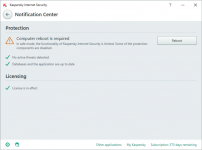Содержание
- Устранений сбоев при установке Kaspersky Endpoint Security 11 для Windows
- Основные ошибки
- Решение
- Не устанавливается «Kaspersky»: возможные причины сбоя
- Установлен другой антивирус
- Не до конца удалена предыдущая версия
- Программная несовместимость
- Повреждён установщик
- Проблемы с .NET Framework
- В системе есть вирус
- Другие причины
- Как установить Kaspersky Endpoint Security
Устранений сбоев при установке Kaspersky Endpoint Security 11 для Windows
Установка и удаление корпоративной версии Лаборатории Касперского может пройти не так гладко, как это запланировал пользователь. Разберем основные ошибки системы и дадим рекомендации к их устранению.
Основные ошибки
- Ошибка 27200. Невозможно выгрузить программу из оперативной памяти.
- Ошибка 27300. Ошибка при установке драйвера.
- Ошибка 27320. Ошибка при настройке службы.
- Ошибка 1603. Ошибка процесса установки.
- Ошибка 1723. Обнаружена проблема в пакете мастере установки программы.
- Ошибка 27460. Ошибка при создании дескрипторов защиты.
- Ошибка: Пароль или имя пользователя для удаления программы не заданы либо заданы неверно.
- Удаленная установка на устройстве завершена с ошибкой: В процессе установки произошла неисправимая ошибка.
- Удаленная установка на устройстве завершена с ошибкой: Для установки необходимо принять условия Лицензионного соглашения.
- Удаленная деинсталляция на устройстве завершена с ошибкой: Не удалось определить строку для автоматического удаления программы.
- После установки продукта его компоненты находятся в состоянии ошибки и не запускаются.
Решение
Все шаги инструкции выполняются последовательно:
- Установлен ли пароль на удаление. Если защита установлена, убедитесь, что Вам известен корректный пароль. Подробнее в справке.
- Установлена и активна Служба базовой фильтрации (Base Filtering Engine).
- Установка или удаление происходит под учетной записью с правами администратора.
- На устройстве установлено стороннее ПО, ограничивающее права или запрещающее установку/удаление программ.
- Что вы корректно выполнили шаги установки программы. Использовали обязательные параметры EULA=1 и PRIVACYPOLICY=1 для принятия условий Лицензионного соглашения и Политики конфиденциальности. Подробнее в справке и статье.
- Возможно ли удалить программу локально без использования задачи Kaspersky Security Center.
- Настройки групповых политик (GPO). Или перенесите устройство в контейнер (OU) без действующих политик и форсируйте применение настроек. Подробнее в статье.
- Используемые в библиотеках шифрования алгоритмы. Они должны быть одинаковыми. Установочный пакет Kaspersky Endpoint Security. Если в нем присутствует файл первоначальной конфигурации install.cfg, попробуйте выполнить установку без него.
2. Запустите средство проверки системных файлов sfc /scannow, инструкция на сайте Microsoft. Будет проверена целостность всех системных файлов Windows и выполнена попытка их исправить или восстановить, если обнаружены ошибки. После восстановления поврежденных файлов и устранения ошибок, если они будут выявлены, повторите попытку установить Kaspersky Endpoint Security.
3. При наличии стороннего программного обеспечения, имеющего отношение к защите хранимой и передаваемой информации (например, КриптоПро CSP), установите последние версии этих программ.
4. Скачайте самую новую версию дистрибутива программы «Лаборатории Касперского», перезагрузите устройство и повторите попытку установки или удаления.
5. Скачайте и запустите kavremover в безопасном режиме. Перезагрузите устройство и повторите попытку установки.
6. Если программа Kaspersky Endpoint Security для Windows повреждена и вы хотите восстановить ее, запустите в командной строке команду восстановления в соответствии с версией программы:
- 11.4.0
msiexec /i KLLOGIN= KLPASSWD= REINSTALL=ALL REINSTALLMODE=amus EULA=1 PRIVACYPOLICY=1 SKIPREBOOTPENDING=1 /lv*x path_to_log_file.txt /qn
- Для 11.3.0:
msiexec /i <192de1de-0d74-4077-bc2e-a5547927a052>KLLOGIN= KLPASSWD= REINSTALL=ALL REINSTALLMODE=amus EULA=1 PRIVACYPOLICY=1 SKIPREBOOTPENDING=1 /lv*x path_to_log_file.txt /qn
- Для 11.2.0:
msiexec /i <9a017278-f7f4-4df9-a482-0b97b70dd7ed>KLLOGIN= KLPASSWD= REINSTALL=ALL REINSTALLMODE=amus EULA=1 PRIVACYPOLICY=1 SKIPREBOOTPENDING=1 /lv*x path_to_log_file.txt /qn
- Для 11.1.1:
msiexec /i KLLOGIN= KLPASSWD= REINSTALL=ALL REINSTALLMODE=amus EULA=1 PRIVACYPOLICY=1 SKIPREBOOTPENDING=1 /lv*x path_to_log_file.txt /qn
Заполните поля KLLOGIN и KLPASSWD и уточните путь к файлу логов.
7. Если на момент установки на компьютере присутствует Kaspersky Endpoint Security для Windows или выполняется удаление программы, воспользуйтесь рекомендациями ниже и повторите попытку установки или удаления:
Рекомендации носят временный характер и необходимы только в процессе очередной попытки установить или удалить программу.
- Остановите работу Kaspersky Endpoint Security для Windows c помощью Kaspersky Security Center, нажав на кнопку Остановить в левой части окна утилиты удаленной диагностики. Инструкция в справке. Вы также можете остановить работу программы локально на конечном устройстве, выгрузив Kaspersky Endpoint Security для Windows из оперативной памяти компьютера. Для этого нажмите правой кнопкой мыши на значок программы в области уведомлений, а затем нажмите Выход. Инструкция в справке.
- Выключите механизм самозащиты Kaspersky Endpoint Security для Windows в свойствах применяемой к целевому устройству политики или локально через интерфейс программы. Инструкция в справке.
- Отключите защиту паролем. Инструкция в справке.
Если у вас не устанавливается «Касперский», возможно, дело не в системе. Этот антивирус совместим почти со всем семейством Windows: он работает на 7, 8, 10, Vista и даже на XP. Да и ресурсы компьютера не влияют на процесс закачки. От них зависит, как утилита будет работать.
Причины сбоя при установке Kaspersky могут быть самые разные
Узнать, почему Kaspersky не загружается, не так просто. Ведь причины сбоя могут быть разные.
Установлен другой антивирус
Не стоит ставить на компьютер несколько разных антивирусов. Если в системе два сетевых экрана, это не значит, что защита будет в два раза лучше. Наоборот, большое количество таких программ приведёт к сбоям, ошибкам и тормозам. Лучше выбрать один Antivirus и пользоваться только им.
Чтобы установить «Касперский» на Windows 7, 8 или 10, избавьтесь от других антивирусов. Иначе они будут конфликтовать между собой. Можете оставить только портативные приложения (например, утилиту от DrWeb).
Если переместить Antivirus в корзину или удалить его напрямую, используя клавишу Delete, ничего не получится. Надо пользоваться собственным деинсталлятором утилиты или встроенными средствами Windows.
- Зайдите в «Панель управления».
- Откройте меню «Удаление программ» (или «Программы и компоненты», если у вас включен просмотр значков).
Программы и компоненты
- В открывшемся списке найдите ваш антивирус.
- Кликните по нему правой кнопкой мыши и выберите «Удалить».
- Следуйте дальнейшим инструкциям мастера установки/удаления.
- Перезагрузите компьютер.
Для некоторых защитников сделаны специальные «чистилки». Они не только убирают программу, но и стирают все её следы: ярлыки, временные файлы, конфигурации, сохранённые библиотеки, записи в реестре. Такие деинсталляторы можно скачать на официальном сайте компании-разработчика ПО.
Если удаление всех защитников не помогло, и нужный антивирус по-прежнему не устанавливается, значит, причина в другом.
Не до конца удалена предыдущая версия
Если вы некорректно удалили предыдущую версию «Касперского», новая не установится. Допустим, с Kaspersky Anti-Virus 10 вы решили перейти на 15. Или просто хотите переустановить антивирус. Перед этим его надо полностью стереть. Не просто перенести в корзину, а убрать все связанные с ним данные.
Если удалять «Касперский» стандартными инструментами Windows, от него могут остаться файлы, ключи и ссылки. Поэтому нужно скачать программу — деинсталлятор.
- Зайдите на сайт kaspersky.ru.
- В строку поиска (справа сверху) вбейте запрос «kavremover».
Официальный сайт Kaspersky
- В результатах будут ссылки для загрузки продукта «Kzip» и «Kavremvr.exe». Первая — это архив с деинсталлятором, вторая — сам деинсталлятор. Можете выбрать любой вариант закачки.
- Там же есть инструкция, описывающая, как правильно удалять антивирус.
- Если брали архив, распакуйте его.
- Запустите исполняемый файл.
- Примите лицензионное соглашение.
- Появится окно с капчей. Если не получается разглядеть символы, нажмите на кнопку с круговыми стрелками. Так сменится картинка.
- В выпадающем списке «Обнаружены продукты» выберите версию антивируса, которую хотите стереть.
- Кликните на «Удалить».
- После завершения процесса перезагрузите компьютер.
- В каталоге, в котором находится деинсталлятор, появится лог в формате .TXT. Его можно открыть в блокноте.
- Проверьте, устанавливается ли Antivirus.
Программная несовместимость
Kaspersky работает с разными версиями Windows. Но это не значит, что один установщик подойдёт и для 10-ки, и для XP. Если вы попробуете загрузить устаревший антивирус на современную систему, ничего не получится.
- Чтобы устранить проблему, загрузите актуальную версию инсталлятора с официального ресурса Лаборатории Касперского.
- Откройте сайт.
- Перейдите на вкладку «Для дома» (или «Для бизнеса», если вы ищете корпоративный Antivirus).
- В колонке слева выберите подходящий продукт.
Выбор версии Kaspersky
- Там есть раздел «Системные требования». В нём указаны поддерживаемые ОС.
Можно сделать проще:
- Наведите курсор на «Скачать».
- Пункт «Дистрибутивы».
- Кликните нужный антивирус.
Kaspersky для старых систем можно найти в интернете.
Повреждён установщик
Если «Касперский» не устанавливается на Windows 7, 8 или 10, возможно, проблема в самом инсталляторе (он повреждён или содержит ошибки). Такое случается, если закачка файла прервалась, и он не до конца загрузился. Но, чаще всего, виноват нелицензионный софт. Платные программы взламывают. Иногда это делают неопытные люди. И в результате получается нерабочий EXE-файл.
- Установите лицензионную утилиту. Она точно не будет «глючить».
- Попробуйте скачать взломанное приложение из другого источника.
Проблемы с .NET Framework
Чтобы «Касперский» стабильно работал на Win 10, 8 и 7, ему нужна утилита .NET Framework версии 4.0 и выше. Эта программа уже должна быть в Windows. Но если она функционирует с ошибками, надо её обновить или переустановить.
- Зайдите на ресурс Microsoft.com.
- В строку поиска введите «Microsoft .NET Framework».
- В разделе «Загрузки» выберите последнюю версию утилиты.
- Нажмите на красную кнопку «Скачать».
Скачиваем .NET Framework версии 4.0
- Запустите полученный файл.
- Дождитесь окончания процесса.
Проверьте, устанавливается ли антивирус. Если нет, попробуйте полностью удалить Framework и заново его загрузить.
В системе есть вирус
Ещё одна возможная причина — система заражена вредоносным программным обеспечением. Именно оно «не пускает» Kaspersky. Избавиться от вируса поможет утилита DrWeb. Её не нужно ставить или удалять. Это портативная программа, которая подходит для Windows всех версий (XP, 7, 8, 10).
- Зайдите на сайт «drweb.ru».
- Вкладка «Скачать».
- Прокрутите страницу вниз до раздела «Бесплатные».
- Откройте «Dr.Web CureIt».
- Кнопка «Скачать».
Нажимаем на «Скачать бесплатно»
- Запустите загруженный файл.
- Нажмите «Объекты проверки».
- Поставьте галочки во все чекбоксы.
- Кликните на «Запустить проверку».
- Это займёт некоторое время.
- Программа выдаст список подозрительных данных. В столбце «Пусть» будут указаны папки. Вы можете сами выбрать, какие файлы удалить. Если вы точно знаете, что объект безопасен, выберите «Пропустить».
Проверку лучше проводить в безопасном режиме. Чтобы в него войти, при включении компьютера нажимайте клавишу F8. Будут предложены варианты запуска системы. Так вирус не сможет «спрятаться».
Другие причины
Если Kaspersky не устанавливается на Win 7, 8 или 10, значит:
- Ему не хватает места на жёстком диске. Удалите ненужные программы и данные, чтобы «Касперский» мог спокойно работать.
- Есть какие-то несовместимые данные. Попробуйте создать другую учётную запись Windows. И уже в ней поставьте Antivirus.
- Вы не перезагрузили компьютер после того, как удалили другой антивирус.
- В реестре остались записи от старого защитника. Используйте приложение для чистки и исправления ключей и ссылок. Например, CCleaner или Registry Fix.
- Не подходят системные требования. Попробуйте поставить старую версию утилиты.
- Вы ошиблись при вводе лицензионного ключа.
Kaspersky — это надёжная защита от вредоносного ПО. Он подходит и для больших организаций, и для обычных пользователей. И обидно, когда «Касперский» не устанавливается на Windows 10, 8 или 7. Но причину, по которой защитник не загружается на компьютер, можно устранить. Тогда вы сможете воспользоваться антивирусом.
Как установить Kaspersky Endpoint Security
В установке и дальнейшем успешном пользовании продуктов компании «Лаборатории Касперского» нет и не было ничего сложного.
Предлагаю Вашему вниманию краткую инструкцию об установке Kaspersky Endpoin Security:
1. Скачайте загрузочный файл (дистрибутив) программы, пройдя по ссылке.
2. Перейдите в папку, в которую загрузился только что скачанный файл. Обычно это папка «Загрузки»:
3. Вставьте в компьютер флэшку.
4. Два раза кликните левой кнопки мыши по скачанному файлу. Запустился процесс распаковка архива. Нажмите кнопку «Далее».

5. Нажав кнопку «Обзор» выберите папку на флэшке, в которую будет распакован архив или создайте нужную Вам папку на флэшке.

6. После распаковки архива перейдите в папку на флэшке и запустите файл setup_kes.exe

7. Поставьте 2 галочки принятия соглашений и нажмите «Далее»

8. На следующих двух этапах нажмите «Далее»

9. На следующем этапе галочки ставить не надо. Нужно только нажать «Установить»
10. После завершения процесса установки нажмите кнопку «Готово»

11. Нажмите кнопку «Далее»

12. Поставьте галочки принятия соглашений и нажмите «Далее»

13. После установки патча нажмите кнопку «Готово»

14. Нажмите кнопку «Я принимаю условия использования Kaspersky Security Network» и кнопку ОК
15. Кликните 2 раза левой кнопкой мыши по значку «Лаборатории Касперского».
16. Перейдите в раздел «Лицензия»
17. Нажмите «Активировать программу по новой лицензии»
18. Введите Ваш код активации (Y3RGG-ХХ86W-AАV1Q-ХХХХХ) в поле «Активировать с помощью кода активации». После этого нажмите кнопку «Далее»:
19. После этого у Вас должно появиться окно «Активация программы»
Для установки антивируса на других компьютерах пройдите процесс установки, начиная с пункта 6.
Предварительно в этот компьютер нужно вставить флэшку с распакованным архивом.
Содержание
- Ошибка при установке KES 11
- Рекомендуемые сообщения
- Присоединяйтесь к обсуждению
- Похожий контент
- Устранение сбоев при установке Kaspersky Endpoint Security 11 для Windows
- Основные ошибки
- Решение
- Kaspersky security 11 для windows server общая ошибка доверия
- Основные шаги диагностики проблем с Kaspersky Security 11 для Windows Server
- Рекомендуемые сообщения
- Присоединяйтесь к обсуждению
- Похожий контент
Ошибка при установке KES 11
Рекомендуемые сообщения
Присоединяйтесь к обсуждению
Вы можете написать сейчас и зарегистрироваться позже. Если у вас есть аккаунт, авторизуйтесь, чтобы опубликовать от имени своего аккаунта.
Похожий контент
Может кто знает как можно отключить KES по расписанию, в заданное время?
Кучу проблем можно было решить, кучу часов работы сократить!
К примеру офис нельзя активировать, что я только не пробовал!
Сообщение от модератора Mark D. Pearlstone Внимательно читайте правила разделов! Евгений Касперский не оказывает техническую поддержку и не помогает вылечиться от вирусов.
Здравствуйте, не давно купил компьютер, довольно мощьный. Не давно возникла проблема, компьютер при включении начинает загружаться, всё как надо. Загружается монитор, мерцает клавиатура, всё горит. После чего монитор просто перестаёт загружаться, другими словами тухнит. А индикатор того что монитор включён начинает мигать, то есть монитор работает. После чего я зажимаю кнопку включения системника на секунд 5, он отключается после чего обратно включаю. И со второго раза он уже полноценно загружается. И так постоянно. В чём может быть проблема? И стоит ли волноваться по поводу этого? А то говорить родным что новый ПК уже даёт сбои и требуется в ремонте максимально не хочется. Единственное вчера при очередном подобном загрузке ПК, виндоус делал какую то вещь с диском и там проценты были. Не знаю, может это как то связанно.
ПК: I7-9700, GTX1070, 16GB RAM, 256SSD, 1TB HDD, Windows 10 Pro.
Источник
Устранение сбоев при установке Kaspersky Endpoint Security 11 для Windows
Установка и удаление корпоративной версии Лаборатории Касперского может пройти не так гладко, как это запланировал пользователь. Разберем основные ошибки системы и дадим рекомендации к их устранению.
Основные ошибки
Решение
Все шаги инструкции выполняются последовательно:
2. Запустите средство проверки системных файлов sfc /scannow, инструкция на сайте Microsoft. Будет проверена целостность всех системных файлов Windows и выполнена попытка их исправить или восстановить, если обнаружены ошибки. После восстановления поврежденных файлов и устранения ошибок, если они будут выявлены, повторите попытку установить Kaspersky Endpoint Security.
3. При наличии стороннего программного обеспечения, имеющего отношение к защите хранимой и передаваемой информации (например, КриптоПро CSP), установите последние версии этих программ.
4. Скачайте самую новую версию дистрибутива программы «Лаборатории Касперского», перезагрузите устройство и повторите попытку установки или удаления.
5. Скачайте и запустите kavremover в безопасном режиме. Перезагрузите устройство и повторите попытку установки.
6. Если программа Kaspersky Endpoint Security для Windows повреждена и вы хотите восстановить ее, запустите в командной строке команду восстановления в соответствии с версией программы:
Заполните поля KLLOGIN и KLPASSWD и уточните путь к файлу логов.
7. Если на момент установки на компьютере присутствует Kaspersky Endpoint Security для Windows или выполняется удаление программы, воспользуйтесь рекомендациями ниже и повторите попытку установки или удаления:
Рекомендации носят временный характер и необходимы только в процессе очередной попытки установить или удалить программу.
Источник
Kaspersky security 11 для windows server общая ошибка доверия
Лицензионный ключ для Kaspersky Endpoint Security уже используется на этом компьютере.
Срок действия лицензии истек. Обновление баз недоступно.
Цифровая подпись повреждена или не найдена.
Файл ключа поврежден.
Истек срок действия лицензии или срок годности лицензионного ключа.
Файл ключа не указан.
Невозможно применить файл ключа.
Не удалось сохранить данные.
Не удалось прочитать данные.
Библиотека лицензирования не загружена.
Базы повреждены или обновлены вручную.
Невозможно применить недействительный файл ключа для добавления дополнительного ключа.
Черный список ключей поврежден.
Цифровая подпись файла не соответствует цифровой подписи «Лаборатории Касперского».
Невозможно использовать ключ для некоммерческой лицензии в качестве ключа для коммерческой лицензии.
Чтобы использовать бета-версию программы, требуется лицензия на бета-тестирование.
Файл ключа не подходит для данной программы.
Ключ заблокирован «Лабораторией Касперского».
Программа уже использовалась по пробной лицензии. Невозможно снова добавить ключ для пробной лицензии.
Файл ключа поврежден.
Цифровая подпись не найдена, повреждена или не соответствует цифровой подписи «Лаборатории Касперского».
Невозможно добавить ключ, если срок действия соответствующей ему некоммерческой лицензии истек.
Дата создания файла ключа или его применения некорректна. Проверьте системную дату.
Невозможно добавить ключ для пробной лицензии, пока действует другая аналогичная лицензия.
Черный список ключей поврежден или не найден.
Описание обновлений повреждено или не найдено.
Ошибка в служебных данных о лицензионном ключе.
Невозможно применить недействительный файл ключа для добавления дополнительного ключа.
Ошибка при отправке запроса на сервер активации. Возможные причины: ошибка соединения с интернетом или временные проблемы на сервере активации. Попробуйте активировать программу с помощью кода активации позже. В случае повторения ошибки обратитесь к вашему интернет-провайдеру.
Ошибка в ответе от сервера активации.
Невозможно получить статус ответа.
Ошибка при сохранении временного файла.
Введен неверный код активации или на компьютере установлена некорректная системная дата. Проверьте системную дату на компьютере.
Файл ключа не подходит для данной программы или истек срок действия лицензии. Невозможно активировать Kaspersky Endpoint Security с помощью файла ключа для другой программы.
Не удалось получить файл ключа. Введен неверный код активации.
Сервер активации возвратил ошибку 400.
Сервер активации возвратил ошибку 401.
Сервер активации возвратил ошибку 403.
Сервер активации возвратил ошибку 404.
Сервер активации возвратил ошибку 405.
Сервер активации возвратил ошибку 406.
Требуется аутентификация на прокси-сервере. Проверьте параметры сети.
Время ожидания запроса истекло.
Сервер активации возвратил ошибку 409.
Сервер активации возвратил ошибку 410.
Сервер активации возвратил ошибку 411.
Сервер активации возвратил ошибку 412.
Сервер активации возвратил ошибку 413.
Сервер активации возвратил ошибку 414.
Сервер активации возвратил ошибку 415.
Внутренняя ошибка сервера.
Функциональность не поддерживается.
Некорректный ответ от шлюза. Проверьте параметры сети.
Служба недоступна (ошибка HTTP 503).
Время ожидания ответа от шлюза истекло. Проверьте параметры сети.
Протокол не поддерживается сервером.
Неизвестная ошибка HTTP.
Некорректный идентификатор ресурса.
Некорректный адрес (URL).
Некорректная целевая папка.
Ошибка выделения памяти.
Ошибка конвертации параметров в ANSI-строку (url, folder, agent).
Ошибка создания рабочего потока.
Рабочий поток уже запущен.
Рабочий поток не запущен.
Файл ключа не найден на сервере активации.
Внутренняя ошибка сервера активации.
Недостаточно данных в запросе на активацию.
Срок годности лицензионного ключа истек.
На компьютере установлена некорректная системная дата.
Срок действия пробной лицензии истек.
Истек срок действия лицензии.
Превышено допустимое количество активаций программы с помощью указанного кода.
Процедура активации завершилась с системной ошибкой.
Невозможно использовать ключ для некоммерческой лицензии в качестве ключа для коммерческой лицензии.
Требуется код активации.
Невозможно подключиться к серверу активации.
Сервер активации недоступен. Проверьте параметры подключения к интернету и попробуйте активировать программу снова.
Дата выпуска баз программы превышает дату окончания срока действия лицензии.
Невозможно заменить активный ключ на ключ с истекшим сроком годности.
Невозможно добавить дополнительный ключ, если его срок годности истекает раньше по сравнению с действующей лицензией.
Отсутствует обновленный ключ по подписке.
Неверный код активации (не совпадает контрольная сумма).
Типы лицензий, которые соответствуют активному и дополнительному ключам, не совпадают.
Лицензия не допускает работу компонента.
Невозможно добавить ключ по подписке в качестве дополнительного.
Общая ошибка транспортного уровня.
Не удалось связаться с сервером активации.
Неверный формат веб-адреса.
Не удалось преобразовать адрес прокси-сервера.
Не удалось преобразовать адрес сервера. Проверьте параметры подключения к интернету.
Не удалось связаться с сервером активации или с прокси-сервером.
Отказ в удалённом доступе.
Время ожидания ответа истекло.
Ошибка отправки HTTP-запроса.
Операция прервана в результате обратного вызова.
Слишком много перенаправлений.
Проверка адресата завершилась с ошибкой.
Пустой ответ от сервера активации.
Ошибка отправки данных.
Ошибка приема данных.
Ошибка локального SSL-сертификата.
Ошибка SSL-сертификата сервера.
Некорректное содержимое сетевого пакета.
Пользователю отказано в доступе.
Некорректный файл SSL-сертификата.
Не удалось установить SSL-соединение.
Не удалось отправить или принять сетевой пакет. Повторите попытку позднее.
Некорректный файл с отозванными сертификатами.
Ошибка запроса SSL-сертификата.
Неизвестная ошибка сервера.
Внутренняя ошибка сервера.
Лицензионный ключ для введенного кода активации отсутствует.
Активный ключ заблокирован.
Отсутствуют обязательные параметры запроса для активации программы.
Неверные имя пользователя или пароль.
На сервер передан неверный код активации.
Код активации не подходит для Kaspersky Endpoint Security. Неизвестно, для какой программы предназачен код активации.
В запросе отсутствует код активации.
Истек срок действия лицензии (по данным от сервера активации).
Превышено число активаций программы с помощью этого кода активации.
Неверный формат идентификатора запроса.
Код активации не подходит для Kaspersky Endpoint Security. Код активации предназначен для другой программы «Лаборатории Касперского».
Невозможно обновить лицензионный ключ.
Код активации не подходит для этого региона.
Код активации не подходит для языковой версии Kaspersky Endpoint Security.
Требуется дополнительное обращение к серверу активации.
Сервер активации вернул ошибку 643.
Сервер активации вернул ошибку 644.
Сервер активации вернул ошибку 645.
Сервер активации вернул ошибку 646.
Формат кода активации не поддерживается сервером активации.
Неверный формат кода активации.
На компьютере установлено некорректное системное время.
Код активации не подходит для версии Kaspersky Endpoint Security.
Превышен предел количества активаций для данного лицензионного ключа.
Неверная цифровая подпись лицензионного ключа.
Требуются дополнительные данные пользователя.
Проверка данных пользователя завершена с ошибкой.
Технические работы на сервере активации.
Неизвестная ошибка на стороне Kaspersky Endpoint Security.
Передан недопустимый параметр (например, пустой список адресов серверов активации).
Неверный код активации.
Неверное имя пользователя.
Неверный пароль пользователя.
Сервер активации вернул неверный ответ.
Запрос на активацию прерван.
Сервер активации вернул пустой список переадресации.
Источник
Основные шаги диагностики проблем с Kaspersky Security 11 для Windows Server
Автор oit,
24 сентября в Беседка
Рекомендуемые сообщения
Присоединяйтесь к обсуждению
Вы можете написать сейчас и зарегистрироваться позже. Если у вас есть аккаунт, авторизуйтесь, чтобы опубликовать от имени своего аккаунта.
Похожий контент
Следишь за новостями и событиями из мира технологий и техники? Любишь гаджеты и активно пользуешься ими? Много мыслей о развитии IT-индустрии, но не с кем ими поделиться? Если это всё про тебя, тогда ты тот, кого мы ищем!
Приглашаем принять участие в подпрограмме «Создатель контента».
Суть подпрограммы
Подпрограмма «Создатель контента» является частью программы «Развитие клуба «Лаборатории Касперского»» и входит в рейтинговую систему мотивации участников клуба. Целью программы является увеличение публикационной активности на форуме клуба за счет регулярного размещения контента и его обсуждения.
Кто может участвовать
Участниками подпрограммы могут стать участники клуба, т. е. пользователи, зарегистрированные на forum.kasperskyclub.ru или kasperskyclub.com.
Как участвовать
Участнику подпрограммы необходимо регулярно размещать на форуме клуба публикации, связанные с IT-тематикой: новости, лайфхаки, анонсы, обзоры техники, программного обеспечения и т. д. При этом участнику необходимо не просто разместить материал, но и сопроводить его небольшим анализом, аргументированно высказать своё непредвзятое мнение, а также спровоцировать (в хорошем смысле этого слова) членов клуба на обсуждение, например, задав несложный вопрос («А вы бы купили это?», «Считаете ли полезным анонсированное устройство?» и т. п.).
В общем виде сценарий публикации может выглядеть следующим образом: поиск интересного контента => вводные слова с кратким описанием информационного повода => текст материала в полном или сокращённом виде => активная гиперссылка на источник => личное объективное мнение об опубликованном контенте => вопрос к членам клуба с целью развития обсуждения или иной способ активизации обсуждения => отслеживание обратной связи и поддержка обсуждения.
Запрещается публиковать контент без активной гиперссылки на источник, а также размещать в нём прямую или скрытую рекламу.
Где и как часто публиковать
Публиковать контент необходимо в соответствующих разделах и темах форума клуба. В случае наличия темы по тематике публикуемого материала контент необходимо опубликовать в ней. При отсутствии соответствующей темы допускается создать новую.
Рекомендуемая частота публикация контента должна составлять не менее одного материала раз в три дня.
Вознаграждение
За каждый опубликованный материал участнику подпрограммы начисляются клабы, которые учитываются в рейтинговой системе мотивации участников клуба, или баллы, которые учитываются в бонусной программе «Накапливай баллы — меняй на лицензии и сувениры!», в соответствии с таблицей ниже:
Подпрограмма «Создатель контента»
Количество публикаций
за месяц
Количество клабов
Количество баллов
за публикацию
разовый бонус
за публикацию
разовый бонус
1-10
20
100
10
50
11-20
25
200
12
100
21 и более
30
300
15
150
Примечание — К установленному размеру вознаграждения по усмотрению администрации клуба могут применяться повышающие коэффициенты в зависимости от качества публикаций, активности обсуждения опубликованного контента участниками клуба и т. п.
Вид вознаграждения выбирается участником. Изменять вид вознаграждения допускается не чаще чем один раз в три месяца. Участнику, не сделавшему выбор вида вознаграждения, по умолчанию начисляются клабы.
Для начисления вознаграждения участнику необходимо с 1 по 10 число каждого месяца (но не реже раза в квартал) присылать на электронную почту rating@kasperskyclub.ru ссылки на опубликованный контент за предшествующий месяц.
Правовые положения
Администрация клуба «Лаборатории Касперского» оставляет за собой право без предварительного уведомления в любой момент прекратить проведение подпрограммы, внести изменения в настоящие правила, а также отказать участнику в получении вознаграждения или исключить его из участия в подпрограмме в случае выявления фактов нарушения настоящих правил, недобросовестного участия в подпрограмме, а также нарушения Правил форума.
Участие в подпрограмме означает безоговорочное согласие с её правилами.
Ответы на часто задаваемые вопросы по продуктам для малого бизнеса, для дома и мобильных устройств
На следующих страницах вы найдете ответы на самые популярные вопросы, которые возникают у пользователей продуктов для малого бизнеса, для дома и мобильных устройств.
Например, вы узнаете про:
ответы на частые вопросы по проблемам продукта на Windows
https://support.kaspersky.ru/consumer/answers#Windows
Покупка и оплата
Где я могу узнать о скидках, способах оплаты, ценах, оформлении, статусе и сроках доставки заказа?
Оплата прошла успешно, но код активации не пришел. Что делать?
.
Продление лицензии
Как продлить действующую лицензию?
Как продлить лицензию, срок действия которой истек?
.
Установка и удаление
Где скачать и как установить программу «Лаборатории Касперского»?
Что делать, если установка прерывается ошибкой?
.
Активация
Потерял код активации. Как его восстановить через My Kaspersky?
Превышено количество активаций для введенного кода. Что делать?
.
Проблемы при работе с продуктом
Я забыл пароль. Что делать?
Какие пароли существуют? Как их восстановить?
.
Общие вопросы по работе компьютера
Я подозреваю, что компьютер заражен. Что делать?
Связаться с поддержкой
Задать вопрос в Сообществе
Как связаться с технической поддержкой?
Также имеются ответы на самые популярные вопросы по вопросам работы продукта на Android
https://support.kaspersky.ru/consumer/answers#Android
и
MyKaspersky
https://support.kaspersky.ru/consumer/answers#MyK
*****
Хотелось бы получить от вас комментарии и отзывы по текущей статье.
Помогла ли данная статья вам решить ваши проблемы? Часто ли вы пользуетесь данной статьей?
Ответы на часто задаваемые вопросы по продуктам для бизнеса
На следующих страницах по ссылкам вы найдете ответы на вопросы, которые чаще всего возникают у пользователей продуктов «Лаборатории Касперского» для бизнеса.
АДМИНИСТРИРОВАНИЕ
https://support.kaspersky.ru/corporate/answers#administration
Например, вы узнаете про:
Установка и удаление
Системные и аппаратные требования для установки Kaspersky Security Center 13.
Где скачать дистрибутив последней версии Kaspersky Security Center?
.
Обновление
Как обновить Kaspersky Security Center 13 и управляемые программы?
Где найти список серверов «Лаборатории Касперского» для загрузки обновлений антивирусных баз?
.
Проблемы в работе
Проблема с многочисленными записями PDK-патча в Kaspersky Security Center.
Ошибка «Вы достигли предела ресурсов Сервера администрирования» при работе с Kaspersky Security Center Cloud Console.
.
Диагностика и отчеты
Как получить трассировки Kaspersky Security Center?
.
Лицензирование
Как освободить лицензию в Kaspersky Security Center?
.
Информация о поддержке
Таблица поддерживаемых продуктов.
.
Также имеются ответы на самые популярные вопросы по вопросам Рабочих станций
https://support.kaspersky.ru/corporate/answers#workstations
и Файловых и почтовых серверов
https://support.kaspersky.ru/corporate/answers#file_servers
*****
Хотелось бы получить от вас комментарии и отзывы по текущей статье.
Помогла ли данная статья вам решить ваши проблемы? Часто ли вы пользуетесь данной статьей?
Как получить лог установки или удаления Kaspersky Endpoint Security 11 для Windows
Статья относится к:
Kaspersky Endpoint Security 11.6.0 для Windows (версия 11.6.0.394); Kaspersky Endpoint Security 11.5.0 для Windows (версия 11.5.0.590); Kaspersky Endpoint Security 11.4.0 для Windows (версия 11.4.0.233); Kaspersky Endpoint Security 11.3.0 для Windows (версия 11.3.0.773); Kaspersky Endpoint Security 11.2.0 для Windows (версия 11.2.0.2254); Kaspersky Endpoint Security 11.1.1 для Windows (версия 11.1.1.126); Kaspersky Endpoint Security 11.1.0 для Windows (версия 11.1.0.15919); Kaspersky Endpoint Security 11.0.1 для Windows (версия 11.0.1.90). Для чего нужен лог установки или удаления программы
Лог установки или удаления программы необходим для диагностики проблемных ситуаций, которые могут возникнуть во время установки или удаления программы.
В какой папке создается и хранится лог установки или удаления программы
Лог установки или удаления программы создается в папке %temp%:
%USERPROFILE%AppDataLocalTemp — при локальной установке или удалении; %WINDIR%Temp — при удаленной установке или удалении. Где переменные:
%USERPROFILE% — профиль пользователя, под учетной записью которого запущена установка или удаление. %WINDIR% — папка, в которую установлена Windows. Какой формат имеют файлы лога установки или удаления программы
При запуске установочного файла setup_kes.exe в папке %temp% создаются файлы:
kl-install-yyyy-mm-dd-hh-mm-ss.log kl-setup-yyyy-mm-dd-hh-mm-ss.log ucaevents.log При запуске установочного файла kes_win.msi в папке %temp% создаются файлы:
ucaevents.log MSIxxxxx.log
*****
Статья актуальна на дату: 07 апреля 2022 ID: 15524
https://support.kaspersky.ru/15524
Статьи о Kaspersky Security для Windows Server довольно познавательны и популярны от «Лаборатории Касперского». Эти статьи помогают рядовым пользователям решить возникающие проблемы в ходе работы указанного продукта. Хотелось бы получить от вас комментарии и отзывы по текущей статье из Базы Знаний.
Помогла ли данная статья вам решить ваши проблемы? Часто ли вы пользуетесь данной статьей?
Также просьба сообщить, если требуется какое-либо уточнение или изменение в статье. Мы попробуем донести эту информацию до сотрудников «Лаборатории Касперского»
Антивирусные базы каких продуктов можно обновить с помощью Kaspersky Update Utility 4.0
Убедитесь, что у вас есть доступ в интернет. Он необходим для проверки лицензий обновляемых продуктов. Если доступ в интернет отсутствует, задача обновления не будет завершена.
Если вы не видите в списке нужную программу или версию, обновите список поддерживаемых программ. Для этого в главном окне утилиты, не выбирая никаких программ, нажмите Запустить. Дождитесь окончания обновления и проверьте, появилась ли нужная программа в списке.
Утилита Kaspersky Update Utility 4.0 позволяет загрузить обновления для следующих программ:
Программы для домашних пользователей
Kaspersky Anti-Virus 13, 14, 15, 16, 17, 18, 19, 20, 21; Kaspersky Internet Security 13, 14, 15, 16, 17, 18, 19, 20, 21; Kaspersky Total Security 15, 16, 17, 18, 19, 20, 21; Kaspersky Internet Security для Mac 13, 14, 15; Kaspersky Security Cloud 18, 19, 20, 21; Kaspersky Secure Connection 19, 20, 21; Kaspersky Free 17, 18, 19, 20, 21; Kaspersky CRYSTAL 2 (версия 12.0.1.*); Kaspersky CRYSTAL 3 (версия 13.0.2.*). Программы для малого бизнеса
Kaspersky Small Office Security 2 (версия 9.1.0.*) для Персонального Компьютера и Файлового Сервера; Kaspersky Small Office Security 3 (версия 13.0.4.*) для Персонального Компьютера и Файлового Сервера; Kaspersky Small Office Security 4 (версия 15.0.2.*) для Персонального Компьютера и Файлового Сервера; Kaspersky Small Office Security 5 (версия 17.0.0.*) для Персонального Компьютера и Файлового Сервера; Kaspersky Small Office Security 6 (версия 19.0.0.*) для Персонального Компьютера и Файлового Сервера; Kaspersky Small Office Security 7 (версия 20.0.14.*) для Персонального Компьютера и Файлового Сервера; Kaspersky Small Office Security 8 (версия 21.*) для Персонального Компьютера и Файлового Сервера. Программы для корпоративных пользователей
Рабочие станции
Kaspersky Endpoint Security 10, 11 для Windows (для рабочих станций); Kaspersky Endpoint Security 8, 10, 11 для Linux; Kaspersky Endpoint Security 10 для Linux ARM Edition; Kaspersky Endpoint Security 10 для Linux редакция под Эльбрус; Kaspersky Endpoint Security 8, 10, 11 для Mac; Kaspersky Embedded Systems Security 1, 2, 3; Kaspersky Endpoint Agent 3. Файловые серверы и виртуальные среды
Kaspersky Endpoint Security 10, 11 для Windows (для файловых серверов); Kaspersky Security 10, 11 для Windows Server; Антивирус Касперского 8 для Windows Servers Enterprise Edition; Антивирус Касперского 8 для систем хранения данных; Антивирус Касперского 8 для Linux File Server; Kaspersky Industrial CyberSecurity for Nodes 2; Kaspersky Industrial CyberSecurity for Networks 2; Kaspersky Security для виртуальных сред 4, 5 Легкий агент; Kaspersky Security для виртуальных сред 4, 5, 6 Защита без агента; Kaspersky Sandbox 1; Kaspersky Research Sandbox 1. Почтовые системы
Kaspersky Security 9 для Microsoft Exchange Servers; Kaspersky Security 9 для Sharepoint Server; Антивирус Касперского 8 для Lotus Domino; Kaspersky Security 8 для Linux Mail Server; Kaspersky Secure Mail Gateway 1. Контроль периметра
Антивирус Касперского 5.5 для Proxy Server; Kaspersky Web Traffic Security 6. Средства администрирования
Kaspersky Security Center 10, 11, 12; Kaspersky Update Utility 3.1. Мобильные устройства
Kaspersky Endpoint Security 10 для Android; Kaspersky Security 10 для мобильных устройств.
*****
Статья актуальна на дату: 08 февраля 2022 ID: 15692
https://support.kaspersky.ru/15692
Данная статья предназначена в первую очередь для пользователей, имеющих проблемы с доступом к серверам обновлений «Лаборатории Касперского» для скачивания сигнатуры антивирусных баз. Хотелось бы получить от вас комментарии и отзывы по текущей статье из Базы Знаний.
Помогла ли данная статья вам решить ваши проблемы? Часто ли вы пользуетесь данной статьей?
Также просьба сообщить, если требуется какое-либо уточнение или изменение в статье. Мы попробуем донести эту информацию до сотрудников «Лаборатории Касперского»
Источник
Содержание
- Устранений сбоев при установке Kaspersky Endpoint Security 11 для Windows
- Основные ошибки
- Решение
- Не устанавливается «Kaspersky»: возможные причины сбоя
- Установлен другой антивирус
- Не до конца удалена предыдущая версия
- Программная несовместимость
- Повреждён установщик
- Проблемы с .NET Framework
- В системе есть вирус
- Другие причины
- Как установить Kaspersky Endpoint Security
Устранений сбоев при установке Kaspersky Endpoint Security 11 для Windows
Установка и удаление корпоративной версии Лаборатории Касперского может пройти не так гладко, как это запланировал пользователь. Разберем основные ошибки системы и дадим рекомендации к их устранению.
Основные ошибки
- Ошибка 27200. Невозможно выгрузить программу из оперативной памяти.
- Ошибка 27300. Ошибка при установке драйвера.
- Ошибка 27320. Ошибка при настройке службы.
- Ошибка 1603. Ошибка процесса установки.
- Ошибка 1723. Обнаружена проблема в пакете мастере установки программы.
- Ошибка 27460. Ошибка при создании дескрипторов защиты.
- Ошибка: Пароль или имя пользователя для удаления программы не заданы либо заданы неверно.
- Удаленная установка на устройстве завершена с ошибкой: В процессе установки произошла неисправимая ошибка.
- Удаленная установка на устройстве завершена с ошибкой: Для установки необходимо принять условия Лицензионного соглашения.
- Удаленная деинсталляция на устройстве завершена с ошибкой: Не удалось определить строку для автоматического удаления программы.
- После установки продукта его компоненты находятся в состоянии ошибки и не запускаются.
Решение
Все шаги инструкции выполняются последовательно:
- Установлен ли пароль на удаление. Если защита установлена, убедитесь, что Вам известен корректный пароль. Подробнее в справке.
- Установлена и активна Служба базовой фильтрации (Base Filtering Engine).
- Установка или удаление происходит под учетной записью с правами администратора.
- На устройстве установлено стороннее ПО, ограничивающее права или запрещающее установку/удаление программ.
- Что вы корректно выполнили шаги установки программы. Использовали обязательные параметры EULA=1 и PRIVACYPOLICY=1 для принятия условий Лицензионного соглашения и Политики конфиденциальности. Подробнее в справке и статье.
- Возможно ли удалить программу локально без использования задачи Kaspersky Security Center.
- Настройки групповых политик (GPO). Или перенесите устройство в контейнер (OU) без действующих политик и форсируйте применение настроек. Подробнее в статье.
- Используемые в библиотеках шифрования алгоритмы. Они должны быть одинаковыми. Установочный пакет Kaspersky Endpoint Security. Если в нем присутствует файл первоначальной конфигурации install.cfg, попробуйте выполнить установку без него.
2. Запустите средство проверки системных файлов sfc /scannow, инструкция на сайте Microsoft. Будет проверена целостность всех системных файлов Windows и выполнена попытка их исправить или восстановить, если обнаружены ошибки. После восстановления поврежденных файлов и устранения ошибок, если они будут выявлены, повторите попытку установить Kaspersky Endpoint Security.
3. При наличии стороннего программного обеспечения, имеющего отношение к защите хранимой и передаваемой информации (например, КриптоПро CSP), установите последние версии этих программ.
4. Скачайте самую новую версию дистрибутива программы «Лаборатории Касперского», перезагрузите устройство и повторите попытку установки или удаления.
5. Скачайте и запустите kavremover в безопасном режиме. Перезагрузите устройство и повторите попытку установки.
6. Если программа Kaspersky Endpoint Security для Windows повреждена и вы хотите восстановить ее, запустите в командной строке команду восстановления в соответствии с версией программы:
- 11.4.0
msiexec /i KLLOGIN= KLPASSWD= REINSTALL=ALL REINSTALLMODE=amus EULA=1 PRIVACYPOLICY=1 SKIPREBOOTPENDING=1 /lv*x path_to_log_file.txt /qn
- Для 11.3.0:
msiexec /i <192de1de-0d74-4077-bc2e-a5547927a052>KLLOGIN= KLPASSWD= REINSTALL=ALL REINSTALLMODE=amus EULA=1 PRIVACYPOLICY=1 SKIPREBOOTPENDING=1 /lv*x path_to_log_file.txt /qn
- Для 11.2.0:
msiexec /i <9a017278-f7f4-4df9-a482-0b97b70dd7ed>KLLOGIN= KLPASSWD= REINSTALL=ALL REINSTALLMODE=amus EULA=1 PRIVACYPOLICY=1 SKIPREBOOTPENDING=1 /lv*x path_to_log_file.txt /qn
- Для 11.1.1:
msiexec /i KLLOGIN= KLPASSWD= REINSTALL=ALL REINSTALLMODE=amus EULA=1 PRIVACYPOLICY=1 SKIPREBOOTPENDING=1 /lv*x path_to_log_file.txt /qn
Заполните поля KLLOGIN и KLPASSWD и уточните путь к файлу логов.
7. Если на момент установки на компьютере присутствует Kaspersky Endpoint Security для Windows или выполняется удаление программы, воспользуйтесь рекомендациями ниже и повторите попытку установки или удаления:
Рекомендации носят временный характер и необходимы только в процессе очередной попытки установить или удалить программу.
- Остановите работу Kaspersky Endpoint Security для Windows c помощью Kaspersky Security Center, нажав на кнопку Остановить в левой части окна утилиты удаленной диагностики. Инструкция в справке. Вы также можете остановить работу программы локально на конечном устройстве, выгрузив Kaspersky Endpoint Security для Windows из оперативной памяти компьютера. Для этого нажмите правой кнопкой мыши на значок программы в области уведомлений, а затем нажмите Выход. Инструкция в справке.
- Выключите механизм самозащиты Kaspersky Endpoint Security для Windows в свойствах применяемой к целевому устройству политики или локально через интерфейс программы. Инструкция в справке.
- Отключите защиту паролем. Инструкция в справке.
Если у вас не устанавливается «Касперский», возможно, дело не в системе. Этот антивирус совместим почти со всем семейством Windows: он работает на 7, 8, 10, Vista и даже на XP. Да и ресурсы компьютера не влияют на процесс закачки. От них зависит, как утилита будет работать.
Причины сбоя при установке Kaspersky могут быть самые разные
Узнать, почему Kaspersky не загружается, не так просто. Ведь причины сбоя могут быть разные.
Установлен другой антивирус
Не стоит ставить на компьютер несколько разных антивирусов. Если в системе два сетевых экрана, это не значит, что защита будет в два раза лучше. Наоборот, большое количество таких программ приведёт к сбоям, ошибкам и тормозам. Лучше выбрать один Antivirus и пользоваться только им.
Чтобы установить «Касперский» на Windows 7, 8 или 10, избавьтесь от других антивирусов. Иначе они будут конфликтовать между собой. Можете оставить только портативные приложения (например, утилиту от DrWeb).
Если переместить Antivirus в корзину или удалить его напрямую, используя клавишу Delete, ничего не получится. Надо пользоваться собственным деинсталлятором утилиты или встроенными средствами Windows.
- Зайдите в «Панель управления».
- Откройте меню «Удаление программ» (или «Программы и компоненты», если у вас включен просмотр значков).
Программы и компоненты
- В открывшемся списке найдите ваш антивирус.
- Кликните по нему правой кнопкой мыши и выберите «Удалить».
- Следуйте дальнейшим инструкциям мастера установки/удаления.
- Перезагрузите компьютер.
Для некоторых защитников сделаны специальные «чистилки». Они не только убирают программу, но и стирают все её следы: ярлыки, временные файлы, конфигурации, сохранённые библиотеки, записи в реестре. Такие деинсталляторы можно скачать на официальном сайте компании-разработчика ПО.
Если удаление всех защитников не помогло, и нужный антивирус по-прежнему не устанавливается, значит, причина в другом.
Не до конца удалена предыдущая версия
Если вы некорректно удалили предыдущую версию «Касперского», новая не установится. Допустим, с Kaspersky Anti-Virus 10 вы решили перейти на 15. Или просто хотите переустановить антивирус. Перед этим его надо полностью стереть. Не просто перенести в корзину, а убрать все связанные с ним данные.
Если удалять «Касперский» стандартными инструментами Windows, от него могут остаться файлы, ключи и ссылки. Поэтому нужно скачать программу — деинсталлятор.
- Зайдите на сайт kaspersky.ru.
- В строку поиска (справа сверху) вбейте запрос «kavremover».
Официальный сайт Kaspersky
- В результатах будут ссылки для загрузки продукта «Kzip» и «Kavremvr.exe». Первая — это архив с деинсталлятором, вторая — сам деинсталлятор. Можете выбрать любой вариант закачки.
- Там же есть инструкция, описывающая, как правильно удалять антивирус.
- Если брали архив, распакуйте его.
- Запустите исполняемый файл.
- Примите лицензионное соглашение.
- Появится окно с капчей. Если не получается разглядеть символы, нажмите на кнопку с круговыми стрелками. Так сменится картинка.
- В выпадающем списке «Обнаружены продукты» выберите версию антивируса, которую хотите стереть.
- Кликните на «Удалить».
- После завершения процесса перезагрузите компьютер.
- В каталоге, в котором находится деинсталлятор, появится лог в формате .TXT. Его можно открыть в блокноте.
- Проверьте, устанавливается ли Antivirus.
Программная несовместимость
Kaspersky работает с разными версиями Windows. Но это не значит, что один установщик подойдёт и для 10-ки, и для XP. Если вы попробуете загрузить устаревший антивирус на современную систему, ничего не получится.
- Чтобы устранить проблему, загрузите актуальную версию инсталлятора с официального ресурса Лаборатории Касперского.
- Откройте сайт.
- Перейдите на вкладку «Для дома» (или «Для бизнеса», если вы ищете корпоративный Antivirus).
- В колонке слева выберите подходящий продукт.
Выбор версии Kaspersky
- Там есть раздел «Системные требования». В нём указаны поддерживаемые ОС.
Можно сделать проще:
- Наведите курсор на «Скачать».
- Пункт «Дистрибутивы».
- Кликните нужный антивирус.
Kaspersky для старых систем можно найти в интернете.
Повреждён установщик
Если «Касперский» не устанавливается на Windows 7, 8 или 10, возможно, проблема в самом инсталляторе (он повреждён или содержит ошибки). Такое случается, если закачка файла прервалась, и он не до конца загрузился. Но, чаще всего, виноват нелицензионный софт. Платные программы взламывают. Иногда это делают неопытные люди. И в результате получается нерабочий EXE-файл.
- Установите лицензионную утилиту. Она точно не будет «глючить».
- Попробуйте скачать взломанное приложение из другого источника.
Проблемы с .NET Framework
Чтобы «Касперский» стабильно работал на Win 10, 8 и 7, ему нужна утилита .NET Framework версии 4.0 и выше. Эта программа уже должна быть в Windows. Но если она функционирует с ошибками, надо её обновить или переустановить.
- Зайдите на ресурс Microsoft.com.
- В строку поиска введите «Microsoft .NET Framework».
- В разделе «Загрузки» выберите последнюю версию утилиты.
- Нажмите на красную кнопку «Скачать».
Скачиваем .NET Framework версии 4.0
- Запустите полученный файл.
- Дождитесь окончания процесса.
Проверьте, устанавливается ли антивирус. Если нет, попробуйте полностью удалить Framework и заново его загрузить.
В системе есть вирус
Ещё одна возможная причина — система заражена вредоносным программным обеспечением. Именно оно «не пускает» Kaspersky. Избавиться от вируса поможет утилита DrWeb. Её не нужно ставить или удалять. Это портативная программа, которая подходит для Windows всех версий (XP, 7, 8, 10).
- Зайдите на сайт «drweb.ru».
- Вкладка «Скачать».
- Прокрутите страницу вниз до раздела «Бесплатные».
- Откройте «Dr.Web CureIt».
- Кнопка «Скачать».
Нажимаем на «Скачать бесплатно»
- Запустите загруженный файл.
- Нажмите «Объекты проверки».
- Поставьте галочки во все чекбоксы.
- Кликните на «Запустить проверку».
- Это займёт некоторое время.
- Программа выдаст список подозрительных данных. В столбце «Пусть» будут указаны папки. Вы можете сами выбрать, какие файлы удалить. Если вы точно знаете, что объект безопасен, выберите «Пропустить».
Проверку лучше проводить в безопасном режиме. Чтобы в него войти, при включении компьютера нажимайте клавишу F8. Будут предложены варианты запуска системы. Так вирус не сможет «спрятаться».
Другие причины
Если Kaspersky не устанавливается на Win 7, 8 или 10, значит:
- Ему не хватает места на жёстком диске. Удалите ненужные программы и данные, чтобы «Касперский» мог спокойно работать.
- Есть какие-то несовместимые данные. Попробуйте создать другую учётную запись Windows. И уже в ней поставьте Antivirus.
- Вы не перезагрузили компьютер после того, как удалили другой антивирус.
- В реестре остались записи от старого защитника. Используйте приложение для чистки и исправления ключей и ссылок. Например, CCleaner или Registry Fix.
- Не подходят системные требования. Попробуйте поставить старую версию утилиты.
- Вы ошиблись при вводе лицензионного ключа.
Kaspersky — это надёжная защита от вредоносного ПО. Он подходит и для больших организаций, и для обычных пользователей. И обидно, когда «Касперский» не устанавливается на Windows 10, 8 или 7. Но причину, по которой защитник не загружается на компьютер, можно устранить. Тогда вы сможете воспользоваться антивирусом.
Как установить Kaspersky Endpoint Security
В установке и дальнейшем успешном пользовании продуктов компании «Лаборатории Касперского» нет и не было ничего сложного.
Предлагаю Вашему вниманию краткую инструкцию об установке Kaspersky Endpoin Security:
1. Скачайте загрузочный файл (дистрибутив) программы, пройдя по ссылке.
2. Перейдите в папку, в которую загрузился только что скачанный файл. Обычно это папка «Загрузки»:
3. Вставьте в компьютер флэшку.
4. Два раза кликните левой кнопки мыши по скачанному файлу. Запустился процесс распаковка архива. Нажмите кнопку «Далее».

5. Нажав кнопку «Обзор» выберите папку на флэшке, в которую будет распакован архив или создайте нужную Вам папку на флэшке.

6. После распаковки архива перейдите в папку на флэшке и запустите файл setup_kes.exe

7. Поставьте 2 галочки принятия соглашений и нажмите «Далее»

8. На следующих двух этапах нажмите «Далее»

9. На следующем этапе галочки ставить не надо. Нужно только нажать «Установить»
10. После завершения процесса установки нажмите кнопку «Готово»

11. Нажмите кнопку «Далее»

12. Поставьте галочки принятия соглашений и нажмите «Далее»

13. После установки патча нажмите кнопку «Готово»

14. Нажмите кнопку «Я принимаю условия использования Kaspersky Security Network» и кнопку ОК
15. Кликните 2 раза левой кнопкой мыши по значку «Лаборатории Касперского».
16. Перейдите в раздел «Лицензия»
17. Нажмите «Активировать программу по новой лицензии»
18. Введите Ваш код активации (Y3RGG-ХХ86W-AАV1Q-ХХХХХ) в поле «Активировать с помощью кода активации». После этого нажмите кнопку «Далее»:
19. После этого у Вас должно появиться окно «Активация программы»
Для установки антивируса на других компьютерах пройдите процесс установки, начиная с пункта 6.
Предварительно в этот компьютер нужно вставить флэшку с распакованным архивом.
Касперский ошибка 27300 при установке драйвера mklif sys_x86_nt600
Если у вас не устанавливается «Касперский», возможно, дело не в системе. Этот антивирус совместим почти со всем семейством Windows: он работает на 7, 8, 10, Vista и даже на XP. Да и ресурсы компьютера не влияют на процесс закачки. От них зависит, как утилита будет работать.
Причины сбоя при установке Kaspersky могут быть самые разные
Узнать, почему Kaspersky не загружается, не так просто. Ведь причины сбоя могут быть разные.
Установлен другой антивирус
Не стоит ставить на компьютер несколько разных антивирусов. Если в системе два сетевых экрана, это не значит, что защита будет в два раза лучше. Наоборот, большое количество таких программ приведёт к сбоям, ошибкам и тормозам. Лучше выбрать один Antivirus и пользоваться только им.
Чтобы установить «Касперский» на Windows 7, 8 или 10, избавьтесь от других антивирусов. Иначе они будут конфликтовать между собой. Можете оставить только портативные приложения (например, утилиту от DrWeb).
Если переместить Antivirus в корзину или удалить его напрямую, используя клавишу Delete, ничего не получится. Надо пользоваться собственным деинсталлятором утилиты или встроенными средствами Windows.
Программы и компоненты
Для некоторых защитников сделаны специальные «чистилки». Они не только убирают программу, но и стирают все её следы: ярлыки, временные файлы, конфигурации, сохранённые библиотеки, записи в реестре. Такие деинсталляторы можно скачать на официальном сайте компании-разработчика ПО.
Если удаление всех защитников не помогло, и нужный антивирус по-прежнему не устанавливается, значит, причина в другом.

Инструкция по лечению
Интересная ситуация – вирусы препятствуют установке антивирусника! Замкнутый круг? К счастью, эту ситуацию можно «разрулить». Для этого необходимо воспользоваться продуктом от разработчиков-конкурентов:
После этого стоит попробовать ранее прерванную процедуру и проверить, будет ли возникать ошибка при установке драйвера mklif sys_x86_nt600. Если да, то действовать дальше на основе следующей инструкции:
Иногда при обнаружении такого ПО система пишет, что он как бы уже удален. Но в списке же присутствует! Следовательно, не до конца. Что делать:
Если нет, перейти к очередному этапу процедуры лечения:
Вот после этого этапа нужно будет обязательно перезапустить компьютер. После включения, посетить диск с системой и убедиться в том, что ранее удаленная или переименованная папка опять появилась на своем привычном месте.
Если по каким-то причина этого не произошло – папки нет на месте, то следует скачать одно из обновлений Windows:
Установить, перезапустить оборудование, обнаружить папку, повторить процедуру установки программы и убедиться, что ошибка с драйвером klim5_m inf_x86 устранена полностью.
Не до конца удалена предыдущая версия
Если вы некорректно удалили предыдущую версию «Касперского», новая не установится. Допустим, с Kaspersky Anti-Virus 10 вы решили перейти на 15. Или просто хотите переустановить антивирус. Перед этим его надо полностью стереть. Не просто перенести в корзину, а убрать все связанные с ним данные.
Если удалять «Касперский» стандартными инструментами Windows, от него могут остаться файлы, ключи и ссылки. Поэтому нужно скачать программу — деинсталлятор.
Официальный сайт Kaspersky
Процесс очистки системы в Kaspersky Cleaner
После выбора настроек, нажмите на кнопку «Начать проверку». Kaspersky Cleaner проверит операционную систему и установленные программы на наличие проблем, согласно ранее сделанным настройкам.
После завершения проверки, в окне Kaspersky Cleaner отобразится информация об обнаруженных проблемах. Перед удалением данных с компьютера, или перед изменением настроек системы, вы можете ознакомиться с информацией об имеющихся проблемах, которые были обнаружены на данном компьютере. Для этого кликните по соответствующей области, окрашенной в красный цвет.
Программная несовместимость
Kaspersky работает с разными версиями Windows. Но это не значит, что один установщик подойдёт и для 10-ки, и для XP. Если вы попробуете загрузить устаревший антивирус на современную систему, ничего не получится.
Выбор версии Kaspersky
Можно сделать проще:
Kaspersky для старых систем можно найти в интернете.
Что делать, если не помогло?
Да, подобное тоже возможно. К счастью, есть еще один вариант – обращение в техподдержку компании-разработчика.
Что нужно предоставить, чтобы заявка была рассмотрена:
Если все необходимое собрано, то можно отправить это технической поддержке Лаборатории Касперского. Есть два способа.
В конце нажать на «Отправить» и ждать ответа от представителей техподдержки.
Второй вариант – с помощью Центр управления Kaspersky Small Office Security. Подходит только для одноименного ПО. Разница заключается только в том, что для подготовки запроса потребуется посетить страницу Центра управления, зайти в свою учетную запись и дальше следовать также, как в предыдущем варианте.
Повреждён установщик
Если «Касперский» не устанавливается на Windows 7, 8 или 10, возможно, проблема в самом инсталляторе (он повреждён или содержит ошибки). Такое случается, если закачка файла прервалась, и он не до конца загрузился. Но, чаще всего, виноват нелицензионный софт. Платные программы взламывают. Иногда это делают неопытные люди. И в результате получается нерабочий EXE-файл.
Восстановление параметров системы в Kaspersky Cleaner
В модуле «Восстановление параметров системы» можно восстановить параметры системы, восстановить параметры, влияющие на работоспособность системы. После применения настроек, произойдет восстановление параметров системы, таймаутов и ассоциаций файлов, снятие блокировки доступа, настройка параметров программ.
С помощью Kaspersky Cleaner можно восстановить ассоциации «BAT», «LINK», «SCR», «REG» файлов, снять блокировку Редактора реестра, Диспетчера задач, Панели управления, восстановить другие важные параметры системы. Это очень полезная функция программы Касперский Клинер.
Проверьте, устанавливается ли антивирус. Если нет, попробуйте полностью удалить Framework и заново его загрузить.
В системе есть вирус
Ещё одна возможная причина — система заражена вредоносным программным обеспечением. Именно оно «не пускает» Kaspersky. Избавиться от вируса поможет утилита DrWeb. Её не нужно ставить или удалять. Это портативная программа, которая подходит для Windows всех версий (XP, 7, 8, 10).
Нажимаем на «Скачать бесплатно»
Проверку лучше проводить в безопасном режиме. Чтобы в него войти, при включении компьютера нажимайте клавишу F8. Будут предложены варианты запуска системы. Так вирус не сможет «спрятаться».
Очистка системы в Kaspersky Cleaner
Раздел «Очистка системы» отвечает за очистку кеша, файлов дампов, списка недавних документов, корзины, удаление временных файлов, логов установки. В зависимости от конкретных требований, можно оставить настройки по умолчанию, или активировать дополнительные пункты, например, для очистки кеша браузеров, установленных на компьютере.
При выборе настроек, лучше поступить следующим образом: если вы не знаете, или не уверены в своих действиях по выбору конкретных настроек, оставьте все по умолчанию.
После активации новых пунктов в настройках, в любой момент можно сразу вернуться к штатным настройкам приложения. Для этого нажмите на кнопку «по умолчанию», которая появится в правом нижнем углу окна программы Kaspersky Cleaner.
Другие причины
Если Kaspersky не устанавливается на Win 7, 8 или 10, значит:
Kaspersky — это надёжная защита от вредоносного ПО. Он подходит и для больших организаций, и для обычных пользователей. И обидно, когда «Касперский» не устанавливается на Windows 10, 8 или 7. Но причину, по которой защитник не загружается на компьютер, можно устранить. Тогда вы сможете воспользоваться антивирусом.
Исправляем ошибку при установке антивируса Касперского
Касперский – именно так называется один из самых известных и популярных антивирусников современности. Учитывая актуальность проблемы с возможностью различных заражений, не удивительно, что многие люди стараются защитить свои компьютеры с помощью такой программы. К сожалению, но иногда возникает ошибка 27300 при установке Касперского. И она автоматически завершает процедуру инсталляции данного продукта.
Следовательно, чтобы надежно защитить ПК или ноутбук с помощью этого антивирусного ПО, необходимо знать, как избавиться от подобного сбоя.
Установлен другой антивирус
Не стоит ставить на компьютер несколько разных антивирусов. Если в системе два сетевых экрана, это не значит, что защита будет в два раза лучше. Наоборот, большое количество таких программ приведёт к сбоям, ошибкам и тормозам. Лучше выбрать один Antivirus и пользоваться только им.
Чтобы установить «Касперский» на Windows 7, 8 или 10, избавьтесь от других антивирусов. Иначе они будут конфликтовать между собой. Можете оставить только портативные приложения (например, утилиту от DrWeb).
Если переместить Antivirus в корзину или удалить его напрямую, используя клавишу Delete, ничего не получится. Надо пользоваться собственным деинсталлятором утилиты или встроенными средствами Windows.
Программы и компоненты
Для некоторых защитников сделаны специальные «чистилки». Они не только убирают программу, но и стирают все её следы: ярлыки, временные файлы, конфигурации, сохранённые библиотеки, записи в реестре. Такие деинсталляторы можно скачать на официальном сайте компании-разработчика ПО.
Если удаление всех защитников не помогло, и нужный антивирус по-прежнему не устанавливается, значит, причина в другом.

Ошибка при установке «Касперского» 1719: простейшие методы исправления
Не нужно говорить, что защита системы при помощи антивирусного пакета является одной из приоритетных задач для любого пользователя. Многие для установки выбирают продукты «Лаборатории Касперского». Однако даже бесплатный «Касперский» — антивирус, появившийся относительно недавно (до этого все продукты были платными или условно-бесплатными), корректно устанавливаться в систему не хочет, выдавая сообщение об ошибке с номером 1719.
Что означает ошибка при установке «Касперского» 1719?
Прежде чем принимать решение об устранении проблемы, рассмотрим природу самого сбоя. Тут нужно четко понимать, что тот же бесплатный «Касперский» здесь абсолютно ни при чем. Ошибка 1719 может появиться и при инсталляции других программных продуктов.
На самом деле ошибка при установке «Касперского» 1719 (или любого другого программного обеспечения) связана исключительно с неправильной работой установщика Windows или даже с отсутствием «Мастера установки» в системе как такового. Исходя из этого, можно предложить два несложных решения, выполнение которых займет всего лишь несколько минут.
Проверка регистрации службы Msiexec
Допустим, у пользователя произошла ошибка 1719 при установке «Касперского» (Windows 10 возьмем в качестве примера). За инсталляцию любого программного продукта в системе отвечает специальная служба в виде исполняемого файла msiexec. exe, наличие которого в каталоге System32 основной директории Windows сначала и нужно проверить.
Можно использовать визуальный метод, введя в поле поиска меню «Пуск» название файла, а затем, кликнув по нему правой кнопкой, в меню свойств на вкладке «Общие» проверить расположение. Такой метод пригодится, если указанный файл располагается в другом месте (такое тоже может быть).
Теперь нужно проверить, соответствует ли это местоположение параметрам, зарегистрированным в системном реестре. Вызываем редактор командой regedit из консоли «Выполнить» и используем ветку HKLM. В ней нужно спуститься по дереву каталогов через SYSTEM, далее – CurrentControlSet, а затем – Services.
Здесь имеется подпапка msiserver. В правой части находим ключ ImagePath и двойным кликом вызываем окно редактирования параметра. Значение в поле пути расположения искомого файла должно совпадать с тем, что было показано в его свойствах.
Если там стоит другое значение, его нужно просто изменить на корректное.
После этого следует перегрузить систему в безопасном режиме, запустить командную строку с правами админа, где прописать команду msiexec /regserver. Теперь остается просто перезапустить систему в нормальном режиме. Ошибка должна исчезнуть.
«Касперский»: ошибка 1719 (сервис «Мастера установки» недоступен). Повторная инсталляция компонента
Выше описанный способ представляет собой только средство перерегистрации модуля сервиса установки. Но даже после этого ошибка при установке «Касперского» 1719 может появиться снова. В этом случае сервис установки придется инсталлировать заново. Никаких средств, кроме командной строки, не потребуется.
Не до конца удалена предыдущая версия
Если вы некорректно удалили предыдущую версию «Касперского», новая не установится. Допустим, с Kaspersky Anti-Virus 10 вы решили перейти на 15. Или просто хотите переустановить антивирус. Перед этим его надо полностью стереть. Не просто перенести в корзину, а убрать все связанные с ним данные.
Если удалять «Касперский» стандартными инструментами Windows, от него могут остаться файлы, ключи и ссылки. Поэтому нужно скачать программу — деинсталлятор.
Официальный сайт Kaspersky
Какой Касперский лучше для Windows 10?
В ассортименте Kaspersky есть несколько продуктов:
Пусть каждый выбирает продукт для себя, но наиболее популярным и востребованным является KIS.
Программная несовместимость
Kaspersky работает с разными версиями Windows. Но это не значит, что один установщик подойдёт и для 10-ки, и для XP. Если вы попробуете загрузить устаревший антивирус на современную систему, ничего не получится.
Выбор версии Kaspersky
Можно сделать проще:
Kaspersky для старых систем можно найти в интернете.
Causes of Kaspersky Error 27300?
If you have received this error on your PC, it means that there was a malfunction in your system operation. Common reasons include incorrect or failed installation or uninstallation of software that may have left invalid entries in your Windows registry, consequences of a virus or malware attack, improper system shutdown due to a power failure or another factor, someone with little technical knowledge accidentally deleting a necessary system file or registry entry, as well as a number of other causes. The immediate cause of the «Kaspersky Error 27300» error is a failure to correctly run one of its normal operations by a system or application component.
Повреждён установщик
Если «Касперский» не устанавливается на Windows 7, 8 или 10, возможно, проблема в самом инсталляторе (он повреждён или содержит ошибки). Такое случается, если закачка файла прервалась, и он не до конца загрузился. Но, чаще всего, виноват нелицензионный софт. Платные программы взламывают. Иногда это делают неопытные люди. И в результате получается нерабочий EXE-файл.
Проверьте, устанавливается ли антивирус. Если нет, попробуйте полностью удалить Framework и заново его загрузить.


В системе есть вирус
Ещё одна возможная причина — система заражена вредоносным программным обеспечением. Именно оно «не пускает» Kaspersky. Избавиться от вируса поможет утилита DrWeb. Её не нужно ставить или удалять. Это портативная программа, которая подходит для Windows всех версий (XP, 7, 8, 10).
Нажимаем на «Скачать бесплатно»
Проверку лучше проводить в безопасном режиме. Чтобы в него войти, при включении компьютера нажимайте клавишу F8. Будут предложены варианты запуска системы. Так вирус не сможет «спрятаться».
Другие причины
Если Kaspersky не устанавливается на Win 7, 8 или 10, значит:
Kaspersky — это надёжная защита от вредоносного ПО. Он подходит и для больших организаций, и для обычных пользователей. И обидно, когда «Касперский» не устанавливается на Windows 10, 8 или 7. Но причину, по которой защитник не загружается на компьютер, можно устранить. Тогда вы сможете воспользоваться антивирусом.
Before repairing the problem, please check your computer again
You must first completely remove any Internet security programs from your computer.
Some antivirus software don’t uninstall completely. You may need to download and run a removal tool for your previous antivirus software for it to be completely removed.
If your previous antivirus software is Kaspersky, you will need to use the Kaspersky removal tool. Download Kaspersky removal tool and see the instructions in the video below.
Run each of the applications to fix Windows issues automatically.
After finishing the correcting process, install Kaspersky again
Касперский – один из мировых лидеров в разработке программ антивирусной защиты. Однако пользователей стала беспокоить ошибка 27300 при установке Касперского с сообщением “Ошибка при установке драйвера mklif sys_x86_nt600” или “ошибка при установке драйвера klim5_m inf_x86. Сегодня попробуем разобраться в причинах появления сбоя при инсталляции софта, а ниже дадим рекомендации как завершить установку корректно.
Как исправить ошибку 27300 при установке антивируса Касперского на Windows 10?
Некоторые пользователи Windows 10 утверждают, что во время установки антивируса Касперского перед ними возникает ошибка 27300. Текст в сообщении ошибки может отличаться в зависимости от того, что конкретно вызвало ошибку.
Причины ошибки 27300 при установке Касперского
Продвинутые пользователи, хорошенько рассмотрев список причин, уже могли догадаться, чтобы нужно делать, чтобы избавиться от ошибки 27300. Всем же другим, обычным пользователям, мы рекомендуем тщательно ознакомиться с методами ниже.
Метод №1 Удаление конфликтующих приложений
Пожалуй, одна из самых главных причин появления ошибки 27300 при установке Касперского — это другое программное обеспечение, установленное на компьютере пользователя. Возможно, этим конфликтным элементом является другой антивирус или утилита с функционалом по защите ОС Windows 10. Так или иначе, если у вас есть такое приложение, вам необходимо избавиться от него, перезагрузить свой ПК и повторить установку Касперского.
Метод №2 Установка всех отложенных обновлений
Чтобы любой антивирус работал корректно, пользователям необходимо регулярно устанавливать обновления для своей Windows 10. Давненько не обновляли свою систему? Тогда появление ошибки 27300 вполне закономерное явление. Вот что вам нужно сделать:
Как только зайдете в систему, повторите установку антивируса Касперского и проверьте, была ли устранена ошибка 27300. Стоит предупредить, что на очень старых билдах Windows 10 установка всех апдейтов может занять до нескольких часов — наберитесь терпения.
Метод №3 Применения средства Kavremover
Устанавливали в прошлом другие версии Касперского? Остаточные файлы этих версий могут входить в конфликт с установочными файлами текущей версии антивируса. Чтобы избавиться от всего этого мусора, вам нужно воспользоваться услугами утилиты Kavremover.
Если вы все еще видите ошибку 27300 при установке Касперского, то проблема явно в чем-то ином — двигаемся дальше.
Метод №4 Изменение типа запуска службы настройки сети
Согласно утверждениям некоторых пользователей в сети, ошибка 27300 может возникать в результате некорректной конфигурации параметров системной службы настройки сетей. Исправить это очень просто, следующая вот этим шагам:
Попробуйте установить антивирус Касперского еще раз.
Метод №5 Сброс компонентов Центра обновления
Некоторые пользователи в сети поговаривают, что ошибка 27300 при установке Касперского может возникать по причине забаговавших компонентов Центра обновления Windows 10. К счастью, ситуация легко исправить с помощью набора особых команд. Итак, попробуйте сделать следующее:
Мы надеемся, что данный материал помог вам избавиться от ошибки 27300 и вы наконец-то смогли нормально установить антивирус Касперского на свой компьютер.
Источники:
https://inodroid. ru/obzory/oshibka-pri-ustanovke-kasperskogo. html
https://mycomp. su/obzory/oshibka-27300-pri-ustanovke-kasperskogo. html
https://gamesqa. ru/programmy/27300-kasperskij-25191/
Содержание
- Ошибка при установке KES 11
- Рекомендуемые сообщения
- Присоединяйтесь к обсуждению
- Похожий контент
- Устранение сбоев при установке Kaspersky Endpoint Security 11 для Windows
- Основные ошибки
- Решение
- Kaspersky security 11 для windows server общая ошибка доверия
- Основные шаги диагностики проблем с Kaspersky Security 11 для Windows Server
- Рекомендуемые сообщения
- Присоединяйтесь к обсуждению
- Похожий контент
Ошибка при установке KES 11
Рекомендуемые сообщения
Присоединяйтесь к обсуждению
Вы можете написать сейчас и зарегистрироваться позже. Если у вас есть аккаунт, авторизуйтесь, чтобы опубликовать от имени своего аккаунта.
Похожий контент
Может кто знает как можно отключить KES по расписанию, в заданное время?
Кучу проблем можно было решить, кучу часов работы сократить!
К примеру офис нельзя активировать, что я только не пробовал!
Сообщение от модератора Mark D. Pearlstone Внимательно читайте правила разделов! Евгений Касперский не оказывает техническую поддержку и не помогает вылечиться от вирусов.
Здравствуйте, не давно купил компьютер, довольно мощьный. Не давно возникла проблема, компьютер при включении начинает загружаться, всё как надо. Загружается монитор, мерцает клавиатура, всё горит. После чего монитор просто перестаёт загружаться, другими словами тухнит. А индикатор того что монитор включён начинает мигать, то есть монитор работает. После чего я зажимаю кнопку включения системника на секунд 5, он отключается после чего обратно включаю. И со второго раза он уже полноценно загружается. И так постоянно. В чём может быть проблема? И стоит ли волноваться по поводу этого? А то говорить родным что новый ПК уже даёт сбои и требуется в ремонте максимально не хочется. Единственное вчера при очередном подобном загрузке ПК, виндоус делал какую то вещь с диском и там проценты были. Не знаю, может это как то связанно.
ПК: I7-9700, GTX1070, 16GB RAM, 256SSD, 1TB HDD, Windows 10 Pro.
Источник
Устранение сбоев при установке Kaspersky Endpoint Security 11 для Windows
Установка и удаление корпоративной версии Лаборатории Касперского может пройти не так гладко, как это запланировал пользователь. Разберем основные ошибки системы и дадим рекомендации к их устранению.
Основные ошибки
Решение
Все шаги инструкции выполняются последовательно:
2. Запустите средство проверки системных файлов sfc /scannow, инструкция на сайте Microsoft. Будет проверена целостность всех системных файлов Windows и выполнена попытка их исправить или восстановить, если обнаружены ошибки. После восстановления поврежденных файлов и устранения ошибок, если они будут выявлены, повторите попытку установить Kaspersky Endpoint Security.
3. При наличии стороннего программного обеспечения, имеющего отношение к защите хранимой и передаваемой информации (например, КриптоПро CSP), установите последние версии этих программ.
4. Скачайте самую новую версию дистрибутива программы «Лаборатории Касперского», перезагрузите устройство и повторите попытку установки или удаления.
5. Скачайте и запустите kavremover в безопасном режиме. Перезагрузите устройство и повторите попытку установки.
6. Если программа Kaspersky Endpoint Security для Windows повреждена и вы хотите восстановить ее, запустите в командной строке команду восстановления в соответствии с версией программы:
Заполните поля KLLOGIN и KLPASSWD и уточните путь к файлу логов.
7. Если на момент установки на компьютере присутствует Kaspersky Endpoint Security для Windows или выполняется удаление программы, воспользуйтесь рекомендациями ниже и повторите попытку установки или удаления:
Рекомендации носят временный характер и необходимы только в процессе очередной попытки установить или удалить программу.
Источник
Kaspersky security 11 для windows server общая ошибка доверия
Лицензионный ключ для Kaspersky Endpoint Security уже используется на этом компьютере.
Срок действия лицензии истек. Обновление баз недоступно.
Цифровая подпись повреждена или не найдена.
Файл ключа поврежден.
Истек срок действия лицензии или срок годности лицензионного ключа.
Файл ключа не указан.
Невозможно применить файл ключа.
Не удалось сохранить данные.
Не удалось прочитать данные.
Библиотека лицензирования не загружена.
Базы повреждены или обновлены вручную.
Невозможно применить недействительный файл ключа для добавления дополнительного ключа.
Черный список ключей поврежден.
Цифровая подпись файла не соответствует цифровой подписи «Лаборатории Касперского».
Невозможно использовать ключ для некоммерческой лицензии в качестве ключа для коммерческой лицензии.
Чтобы использовать бета-версию программы, требуется лицензия на бета-тестирование.
Файл ключа не подходит для данной программы.
Ключ заблокирован «Лабораторией Касперского».
Программа уже использовалась по пробной лицензии. Невозможно снова добавить ключ для пробной лицензии.
Файл ключа поврежден.
Цифровая подпись не найдена, повреждена или не соответствует цифровой подписи «Лаборатории Касперского».
Невозможно добавить ключ, если срок действия соответствующей ему некоммерческой лицензии истек.
Дата создания файла ключа или его применения некорректна. Проверьте системную дату.
Невозможно добавить ключ для пробной лицензии, пока действует другая аналогичная лицензия.
Черный список ключей поврежден или не найден.
Описание обновлений повреждено или не найдено.
Ошибка в служебных данных о лицензионном ключе.
Невозможно применить недействительный файл ключа для добавления дополнительного ключа.
Ошибка при отправке запроса на сервер активации. Возможные причины: ошибка соединения с интернетом или временные проблемы на сервере активации. Попробуйте активировать программу с помощью кода активации позже. В случае повторения ошибки обратитесь к вашему интернет-провайдеру.
Ошибка в ответе от сервера активации.
Невозможно получить статус ответа.
Ошибка при сохранении временного файла.
Введен неверный код активации или на компьютере установлена некорректная системная дата. Проверьте системную дату на компьютере.
Файл ключа не подходит для данной программы или истек срок действия лицензии. Невозможно активировать Kaspersky Endpoint Security с помощью файла ключа для другой программы.
Не удалось получить файл ключа. Введен неверный код активации.
Сервер активации возвратил ошибку 400.
Сервер активации возвратил ошибку 401.
Сервер активации возвратил ошибку 403.
Сервер активации возвратил ошибку 404.
Сервер активации возвратил ошибку 405.
Сервер активации возвратил ошибку 406.
Требуется аутентификация на прокси-сервере. Проверьте параметры сети.
Время ожидания запроса истекло.
Сервер активации возвратил ошибку 409.
Сервер активации возвратил ошибку 410.
Сервер активации возвратил ошибку 411.
Сервер активации возвратил ошибку 412.
Сервер активации возвратил ошибку 413.
Сервер активации возвратил ошибку 414.
Сервер активации возвратил ошибку 415.
Внутренняя ошибка сервера.
Функциональность не поддерживается.
Некорректный ответ от шлюза. Проверьте параметры сети.
Служба недоступна (ошибка HTTP 503).
Время ожидания ответа от шлюза истекло. Проверьте параметры сети.
Протокол не поддерживается сервером.
Неизвестная ошибка HTTP.
Некорректный идентификатор ресурса.
Некорректный адрес (URL).
Некорректная целевая папка.
Ошибка выделения памяти.
Ошибка конвертации параметров в ANSI-строку (url, folder, agent).
Ошибка создания рабочего потока.
Рабочий поток уже запущен.
Рабочий поток не запущен.
Файл ключа не найден на сервере активации.
Внутренняя ошибка сервера активации.
Недостаточно данных в запросе на активацию.
Срок годности лицензионного ключа истек.
На компьютере установлена некорректная системная дата.
Срок действия пробной лицензии истек.
Истек срок действия лицензии.
Превышено допустимое количество активаций программы с помощью указанного кода.
Процедура активации завершилась с системной ошибкой.
Невозможно использовать ключ для некоммерческой лицензии в качестве ключа для коммерческой лицензии.
Требуется код активации.
Невозможно подключиться к серверу активации.
Сервер активации недоступен. Проверьте параметры подключения к интернету и попробуйте активировать программу снова.
Дата выпуска баз программы превышает дату окончания срока действия лицензии.
Невозможно заменить активный ключ на ключ с истекшим сроком годности.
Невозможно добавить дополнительный ключ, если его срок годности истекает раньше по сравнению с действующей лицензией.
Отсутствует обновленный ключ по подписке.
Неверный код активации (не совпадает контрольная сумма).
Типы лицензий, которые соответствуют активному и дополнительному ключам, не совпадают.
Лицензия не допускает работу компонента.
Невозможно добавить ключ по подписке в качестве дополнительного.
Общая ошибка транспортного уровня.
Не удалось связаться с сервером активации.
Неверный формат веб-адреса.
Не удалось преобразовать адрес прокси-сервера.
Не удалось преобразовать адрес сервера. Проверьте параметры подключения к интернету.
Не удалось связаться с сервером активации или с прокси-сервером.
Отказ в удалённом доступе.
Время ожидания ответа истекло.
Ошибка отправки HTTP-запроса.
Операция прервана в результате обратного вызова.
Слишком много перенаправлений.
Проверка адресата завершилась с ошибкой.
Пустой ответ от сервера активации.
Ошибка отправки данных.
Ошибка приема данных.
Ошибка локального SSL-сертификата.
Ошибка SSL-сертификата сервера.
Некорректное содержимое сетевого пакета.
Пользователю отказано в доступе.
Некорректный файл SSL-сертификата.
Не удалось установить SSL-соединение.
Не удалось отправить или принять сетевой пакет. Повторите попытку позднее.
Некорректный файл с отозванными сертификатами.
Ошибка запроса SSL-сертификата.
Неизвестная ошибка сервера.
Внутренняя ошибка сервера.
Лицензионный ключ для введенного кода активации отсутствует.
Активный ключ заблокирован.
Отсутствуют обязательные параметры запроса для активации программы.
Неверные имя пользователя или пароль.
На сервер передан неверный код активации.
Код активации не подходит для Kaspersky Endpoint Security. Неизвестно, для какой программы предназачен код активации.
В запросе отсутствует код активации.
Истек срок действия лицензии (по данным от сервера активации).
Превышено число активаций программы с помощью этого кода активации.
Неверный формат идентификатора запроса.
Код активации не подходит для Kaspersky Endpoint Security. Код активации предназначен для другой программы «Лаборатории Касперского».
Невозможно обновить лицензионный ключ.
Код активации не подходит для этого региона.
Код активации не подходит для языковой версии Kaspersky Endpoint Security.
Требуется дополнительное обращение к серверу активации.
Сервер активации вернул ошибку 643.
Сервер активации вернул ошибку 644.
Сервер активации вернул ошибку 645.
Сервер активации вернул ошибку 646.
Формат кода активации не поддерживается сервером активации.
Неверный формат кода активации.
На компьютере установлено некорректное системное время.
Код активации не подходит для версии Kaspersky Endpoint Security.
Превышен предел количества активаций для данного лицензионного ключа.
Неверная цифровая подпись лицензионного ключа.
Требуются дополнительные данные пользователя.
Проверка данных пользователя завершена с ошибкой.
Технические работы на сервере активации.
Неизвестная ошибка на стороне Kaspersky Endpoint Security.
Передан недопустимый параметр (например, пустой список адресов серверов активации).
Неверный код активации.
Неверное имя пользователя.
Неверный пароль пользователя.
Сервер активации вернул неверный ответ.
Запрос на активацию прерван.
Сервер активации вернул пустой список переадресации.
Источник
Основные шаги диагностики проблем с Kaspersky Security 11 для Windows Server
Автор oit,
24 сентября в Беседка
Рекомендуемые сообщения
Присоединяйтесь к обсуждению
Вы можете написать сейчас и зарегистрироваться позже. Если у вас есть аккаунт, авторизуйтесь, чтобы опубликовать от имени своего аккаунта.
Похожий контент
Следишь за новостями и событиями из мира технологий и техники? Любишь гаджеты и активно пользуешься ими? Много мыслей о развитии IT-индустрии, но не с кем ими поделиться? Если это всё про тебя, тогда ты тот, кого мы ищем!
Приглашаем принять участие в подпрограмме «Создатель контента».
Суть подпрограммы
Подпрограмма «Создатель контента» является частью программы «Развитие клуба «Лаборатории Касперского»» и входит в рейтинговую систему мотивации участников клуба. Целью программы является увеличение публикационной активности на форуме клуба за счет регулярного размещения контента и его обсуждения.
Кто может участвовать
Участниками подпрограммы могут стать участники клуба, т. е. пользователи, зарегистрированные на forum.kasperskyclub.ru или kasperskyclub.com.
Как участвовать
Участнику подпрограммы необходимо регулярно размещать на форуме клуба публикации, связанные с IT-тематикой: новости, лайфхаки, анонсы, обзоры техники, программного обеспечения и т. д. При этом участнику необходимо не просто разместить материал, но и сопроводить его небольшим анализом, аргументированно высказать своё непредвзятое мнение, а также спровоцировать (в хорошем смысле этого слова) членов клуба на обсуждение, например, задав несложный вопрос («А вы бы купили это?», «Считаете ли полезным анонсированное устройство?» и т. п.).
В общем виде сценарий публикации может выглядеть следующим образом: поиск интересного контента => вводные слова с кратким описанием информационного повода => текст материала в полном или сокращённом виде => активная гиперссылка на источник => личное объективное мнение об опубликованном контенте => вопрос к членам клуба с целью развития обсуждения или иной способ активизации обсуждения => отслеживание обратной связи и поддержка обсуждения.
Запрещается публиковать контент без активной гиперссылки на источник, а также размещать в нём прямую или скрытую рекламу.
Где и как часто публиковать
Публиковать контент необходимо в соответствующих разделах и темах форума клуба. В случае наличия темы по тематике публикуемого материала контент необходимо опубликовать в ней. При отсутствии соответствующей темы допускается создать новую.
Рекомендуемая частота публикация контента должна составлять не менее одного материала раз в три дня.
Вознаграждение
За каждый опубликованный материал участнику подпрограммы начисляются клабы, которые учитываются в рейтинговой системе мотивации участников клуба, или баллы, которые учитываются в бонусной программе «Накапливай баллы — меняй на лицензии и сувениры!», в соответствии с таблицей ниже:
Подпрограмма «Создатель контента»
Количество публикаций
за месяц
Количество клабов
Количество баллов
за публикацию
разовый бонус
за публикацию
разовый бонус
1-10
20
100
10
50
11-20
25
200
12
100
21 и более
30
300
15
150
Примечание — К установленному размеру вознаграждения по усмотрению администрации клуба могут применяться повышающие коэффициенты в зависимости от качества публикаций, активности обсуждения опубликованного контента участниками клуба и т. п.
Вид вознаграждения выбирается участником. Изменять вид вознаграждения допускается не чаще чем один раз в три месяца. Участнику, не сделавшему выбор вида вознаграждения, по умолчанию начисляются клабы.
Для начисления вознаграждения участнику необходимо с 1 по 10 число каждого месяца (но не реже раза в квартал) присылать на электронную почту rating@kasperskyclub.ru ссылки на опубликованный контент за предшествующий месяц.
Правовые положения
Администрация клуба «Лаборатории Касперского» оставляет за собой право без предварительного уведомления в любой момент прекратить проведение подпрограммы, внести изменения в настоящие правила, а также отказать участнику в получении вознаграждения или исключить его из участия в подпрограмме в случае выявления фактов нарушения настоящих правил, недобросовестного участия в подпрограмме, а также нарушения Правил форума.
Участие в подпрограмме означает безоговорочное согласие с её правилами.
Ответы на часто задаваемые вопросы по продуктам для малого бизнеса, для дома и мобильных устройств
На следующих страницах вы найдете ответы на самые популярные вопросы, которые возникают у пользователей продуктов для малого бизнеса, для дома и мобильных устройств.
Например, вы узнаете про:
ответы на частые вопросы по проблемам продукта на Windows
https://support.kaspersky.ru/consumer/answers#Windows
Покупка и оплата
Где я могу узнать о скидках, способах оплаты, ценах, оформлении, статусе и сроках доставки заказа?
Оплата прошла успешно, но код активации не пришел. Что делать?
.
Продление лицензии
Как продлить действующую лицензию?
Как продлить лицензию, срок действия которой истек?
.
Установка и удаление
Где скачать и как установить программу «Лаборатории Касперского»?
Что делать, если установка прерывается ошибкой?
.
Активация
Потерял код активации. Как его восстановить через My Kaspersky?
Превышено количество активаций для введенного кода. Что делать?
.
Проблемы при работе с продуктом
Я забыл пароль. Что делать?
Какие пароли существуют? Как их восстановить?
.
Общие вопросы по работе компьютера
Я подозреваю, что компьютер заражен. Что делать?
Связаться с поддержкой
Задать вопрос в Сообществе
Как связаться с технической поддержкой?
Также имеются ответы на самые популярные вопросы по вопросам работы продукта на Android
https://support.kaspersky.ru/consumer/answers#Android
и
MyKaspersky
https://support.kaspersky.ru/consumer/answers#MyK
*****
Хотелось бы получить от вас комментарии и отзывы по текущей статье.
Помогла ли данная статья вам решить ваши проблемы? Часто ли вы пользуетесь данной статьей?
Ответы на часто задаваемые вопросы по продуктам для бизнеса
На следующих страницах по ссылкам вы найдете ответы на вопросы, которые чаще всего возникают у пользователей продуктов «Лаборатории Касперского» для бизнеса.
АДМИНИСТРИРОВАНИЕ
https://support.kaspersky.ru/corporate/answers#administration
Например, вы узнаете про:
Установка и удаление
Системные и аппаратные требования для установки Kaspersky Security Center 13.
Где скачать дистрибутив последней версии Kaspersky Security Center?
.
Обновление
Как обновить Kaspersky Security Center 13 и управляемые программы?
Где найти список серверов «Лаборатории Касперского» для загрузки обновлений антивирусных баз?
.
Проблемы в работе
Проблема с многочисленными записями PDK-патча в Kaspersky Security Center.
Ошибка «Вы достигли предела ресурсов Сервера администрирования» при работе с Kaspersky Security Center Cloud Console.
.
Диагностика и отчеты
Как получить трассировки Kaspersky Security Center?
.
Лицензирование
Как освободить лицензию в Kaspersky Security Center?
.
Информация о поддержке
Таблица поддерживаемых продуктов.
.
Также имеются ответы на самые популярные вопросы по вопросам Рабочих станций
https://support.kaspersky.ru/corporate/answers#workstations
и Файловых и почтовых серверов
https://support.kaspersky.ru/corporate/answers#file_servers
*****
Хотелось бы получить от вас комментарии и отзывы по текущей статье.
Помогла ли данная статья вам решить ваши проблемы? Часто ли вы пользуетесь данной статьей?
Как получить лог установки или удаления Kaspersky Endpoint Security 11 для Windows
Статья относится к:
Kaspersky Endpoint Security 11.6.0 для Windows (версия 11.6.0.394); Kaspersky Endpoint Security 11.5.0 для Windows (версия 11.5.0.590); Kaspersky Endpoint Security 11.4.0 для Windows (версия 11.4.0.233); Kaspersky Endpoint Security 11.3.0 для Windows (версия 11.3.0.773); Kaspersky Endpoint Security 11.2.0 для Windows (версия 11.2.0.2254); Kaspersky Endpoint Security 11.1.1 для Windows (версия 11.1.1.126); Kaspersky Endpoint Security 11.1.0 для Windows (версия 11.1.0.15919); Kaspersky Endpoint Security 11.0.1 для Windows (версия 11.0.1.90). Для чего нужен лог установки или удаления программы
Лог установки или удаления программы необходим для диагностики проблемных ситуаций, которые могут возникнуть во время установки или удаления программы.
В какой папке создается и хранится лог установки или удаления программы
Лог установки или удаления программы создается в папке %temp%:
%USERPROFILE%AppDataLocalTemp — при локальной установке или удалении; %WINDIR%Temp — при удаленной установке или удалении. Где переменные:
%USERPROFILE% — профиль пользователя, под учетной записью которого запущена установка или удаление. %WINDIR% — папка, в которую установлена Windows. Какой формат имеют файлы лога установки или удаления программы
При запуске установочного файла setup_kes.exe в папке %temp% создаются файлы:
kl-install-yyyy-mm-dd-hh-mm-ss.log kl-setup-yyyy-mm-dd-hh-mm-ss.log ucaevents.log При запуске установочного файла kes_win.msi в папке %temp% создаются файлы:
ucaevents.log MSIxxxxx.log
*****
Статья актуальна на дату: 07 апреля 2022 ID: 15524
https://support.kaspersky.ru/15524
Статьи о Kaspersky Security для Windows Server довольно познавательны и популярны от «Лаборатории Касперского». Эти статьи помогают рядовым пользователям решить возникающие проблемы в ходе работы указанного продукта. Хотелось бы получить от вас комментарии и отзывы по текущей статье из Базы Знаний.
Помогла ли данная статья вам решить ваши проблемы? Часто ли вы пользуетесь данной статьей?
Также просьба сообщить, если требуется какое-либо уточнение или изменение в статье. Мы попробуем донести эту информацию до сотрудников «Лаборатории Касперского»
Антивирусные базы каких продуктов можно обновить с помощью Kaspersky Update Utility 4.0
Убедитесь, что у вас есть доступ в интернет. Он необходим для проверки лицензий обновляемых продуктов. Если доступ в интернет отсутствует, задача обновления не будет завершена.
Если вы не видите в списке нужную программу или версию, обновите список поддерживаемых программ. Для этого в главном окне утилиты, не выбирая никаких программ, нажмите Запустить. Дождитесь окончания обновления и проверьте, появилась ли нужная программа в списке.
Утилита Kaspersky Update Utility 4.0 позволяет загрузить обновления для следующих программ:
Программы для домашних пользователей
Kaspersky Anti-Virus 13, 14, 15, 16, 17, 18, 19, 20, 21; Kaspersky Internet Security 13, 14, 15, 16, 17, 18, 19, 20, 21; Kaspersky Total Security 15, 16, 17, 18, 19, 20, 21; Kaspersky Internet Security для Mac 13, 14, 15; Kaspersky Security Cloud 18, 19, 20, 21; Kaspersky Secure Connection 19, 20, 21; Kaspersky Free 17, 18, 19, 20, 21; Kaspersky CRYSTAL 2 (версия 12.0.1.*); Kaspersky CRYSTAL 3 (версия 13.0.2.*). Программы для малого бизнеса
Kaspersky Small Office Security 2 (версия 9.1.0.*) для Персонального Компьютера и Файлового Сервера; Kaspersky Small Office Security 3 (версия 13.0.4.*) для Персонального Компьютера и Файлового Сервера; Kaspersky Small Office Security 4 (версия 15.0.2.*) для Персонального Компьютера и Файлового Сервера; Kaspersky Small Office Security 5 (версия 17.0.0.*) для Персонального Компьютера и Файлового Сервера; Kaspersky Small Office Security 6 (версия 19.0.0.*) для Персонального Компьютера и Файлового Сервера; Kaspersky Small Office Security 7 (версия 20.0.14.*) для Персонального Компьютера и Файлового Сервера; Kaspersky Small Office Security 8 (версия 21.*) для Персонального Компьютера и Файлового Сервера. Программы для корпоративных пользователей
Рабочие станции
Kaspersky Endpoint Security 10, 11 для Windows (для рабочих станций); Kaspersky Endpoint Security 8, 10, 11 для Linux; Kaspersky Endpoint Security 10 для Linux ARM Edition; Kaspersky Endpoint Security 10 для Linux редакция под Эльбрус; Kaspersky Endpoint Security 8, 10, 11 для Mac; Kaspersky Embedded Systems Security 1, 2, 3; Kaspersky Endpoint Agent 3. Файловые серверы и виртуальные среды
Kaspersky Endpoint Security 10, 11 для Windows (для файловых серверов); Kaspersky Security 10, 11 для Windows Server; Антивирус Касперского 8 для Windows Servers Enterprise Edition; Антивирус Касперского 8 для систем хранения данных; Антивирус Касперского 8 для Linux File Server; Kaspersky Industrial CyberSecurity for Nodes 2; Kaspersky Industrial CyberSecurity for Networks 2; Kaspersky Security для виртуальных сред 4, 5 Легкий агент; Kaspersky Security для виртуальных сред 4, 5, 6 Защита без агента; Kaspersky Sandbox 1; Kaspersky Research Sandbox 1. Почтовые системы
Kaspersky Security 9 для Microsoft Exchange Servers; Kaspersky Security 9 для Sharepoint Server; Антивирус Касперского 8 для Lotus Domino; Kaspersky Security 8 для Linux Mail Server; Kaspersky Secure Mail Gateway 1. Контроль периметра
Антивирус Касперского 5.5 для Proxy Server; Kaspersky Web Traffic Security 6. Средства администрирования
Kaspersky Security Center 10, 11, 12; Kaspersky Update Utility 3.1. Мобильные устройства
Kaspersky Endpoint Security 10 для Android; Kaspersky Security 10 для мобильных устройств.
*****
Статья актуальна на дату: 08 февраля 2022 ID: 15692
https://support.kaspersky.ru/15692
Данная статья предназначена в первую очередь для пользователей, имеющих проблемы с доступом к серверам обновлений «Лаборатории Касперского» для скачивания сигнатуры антивирусных баз. Хотелось бы получить от вас комментарии и отзывы по текущей статье из Базы Знаний.
Помогла ли данная статья вам решить ваши проблемы? Часто ли вы пользуетесь данной статьей?
Также просьба сообщить, если требуется какое-либо уточнение или изменение в статье. Мы попробуем донести эту информацию до сотрудников «Лаборатории Касперского»
Источник
Статья обновлена: 31 августа 2022
ID: 15378
- Kaspersky Endpoint Security 12.1.0 для Windows (версия 12.1.0.506);
- Kaspersky Endpoint Security 12.0.0 для Windows (версия 12.0.0.465);
- Kaspersky Endpoint Security 11.11.0 для Windows (версия 11.11.0.452);
- Kaspersky Endpoint Security 11.10.0 для Windows (версия 11.10.0.399);
- Kaspersky Endpoint Security 11.9.0 для Windows (версия 11.9.0.351);
- Kaspersky Endpoint Security 11.8.0 для Windows (версия 11.8.0.384);
- Kaspersky Endpoint Security 11.7.0 для Windows (версия 11.7.0.669);
- Kaspersky Endpoint Security 11.6.0 для Windows (версия 11.6.0.394);
- Kaspersky Endpoint Security 11.5.0 для Windows (версия 11.5.0.590);
- Kaspersky Endpoint Security 11.4.0 для Windows (версия 11.4.0.233);
- Kaspersky Endpoint Security 11.3.0 для Windows (версия 11.3.0.773);
- Kaspersky Endpoint Security 11.2.0 для Windows (версия 11.2.0.2254).
Используйте рекомендации в этой статье, чтобы узнать, как решить проблемы, которые могут возникнуть при установке, обновлении и удалении Kaspersky Endpoint Security для Windows.
Четырехзначные коды ошибок может возвращать установщик Windows. Подробнее о них на сайте Microsoft.
Ошибка 1723. Обнаружена проблема в пакете установки программы
Ошибка 27200. Невозможно выгрузить программу из оперативной памяти
Ошибка 27300. Ошибка при установке драйвера
Ошибка 27302. Максимальное количество фильтрующих устройств, которые поддерживает операционная система, уже достигнуто
Ошибка 27320. Ошибка при настройке службы
Ошибка 27374. Приложение обновляется. Пожалуйста, попробуйте позже
Ошибка 27460. Ошибка при создании дескрипторов защиты
Ошибка «Пароль или имя пользователя для удаления программы не заданы либо заданы неверно»
Удаленная установка на устройстве завершена с ошибкой «Для установки необходимо принять условия Лицензионного соглашения»
Если ошибка установки возникла в тихом режиме, убедитесь, что приняты условия Лицензионного соглашения и Политики конфиденциальности. В поле Параметры запуска исполняемого файла (необязательно) в Мастере создания инсталляционного пакета должны быть указаны параметры EULA=1 и PRIVACYPOLICY=1. Подробнее в справке и статье.
Ошибка удаленной деинсталляции на устройстве «Не удалось определить строку для автоматического удаления программы»
Ошибка в работе компонентов после установки программы
Ошибка «Программа в процессе обновления. Пожалуйста, попробуйте позже»
Ошибка в Windows 10 «Для установки Kaspersky необходимо перезагрузить компьютер»
Спасибо за ваш отзыв, вы помогаете нам становиться лучше!
Спасибо за ваш отзыв, вы помогаете нам становиться лучше!
В 10.08.2022 в 12:22, martynenko.andrej сказал:
при локальной установке каспер ендпоинт секьюрити 11
Вы выполняете обновление ранее установленного программного продукта?
Чем обусловлен выбор указанной версии?
Цитата
Версия: 11.8.0.384
Не установился один из драйверов (KLIF) и не запустился его сервис — возможно, поможет предварительная «зачистка» с помощью kavremover.
Ошибка здесь:
InstallDriversEarly (89c:0ce8) [12:02:25:255]: The registry key 'SYSTEMCurrentControlSetServicesKLIFParameters' is not exist. Error 0x80070002.
InstallDriversEarly (89c:0ce8) [12:02:25:256]: Configured rollback installation of driver registry SYSTEMCurrentControlSetServicesKLIFParameters, ProcHash. Action: 2.
InstallDriversEarly (89c:0ce8) [12:02:25:256]: The registry key 'SYSTEMCurrentControlSetServicesKLIFParameters' is not exist. Error 0x80070002.
InstallDriversEarly (89c:0ce8) [12:02:25:257]: Configured rollback installation of driver registry SYSTEMCurrentControlSetServicesKLIFParameters, NeedSerialID. Action: 2.
InstallDriversEarly (89c:0ce8) [12:02:25:258]: The registry key 'SYSTEMCurrentControlSetServicesKLIFParameters' is not exist. Error 0x80070002.
InstallDriversEarly (89c:0ce8) [12:02:25:258]: Configured rollback installation of driver registry SYSTEMCurrentControlSetServicesKLIFParameters, BootBlockEnabled. Action: 2.
InstallDriversEarly (89c:0ce8) [12:02:25:259]: The registry key 'SYSTEMCurrentControlSetServicesKLIFParameters' is not exist. Error 0x80070002.
InstallDriversEarly (89c:0ce8) [12:02:25:259]: Configured rollback installation of driver registry SYSTEMCurrentControlSetServicesKLIFParameters, NoDirectoryBypass. Action: 2.
InstallDriversEarly (89c:0ce8) [12:02:25:260]: The registry key 'SYSTEMCurrentControlSetServicesKLIFParameters' is not exist. Error 0x80070002.
InstallDriversEarly (89c:0ce8) [12:02:25:260]: Configured rollback installation of driver registry SYSTEMCurrentControlSetServicesKLIFParameters, FSSync32. Action: 2.
InstallDriversEarly (89c:0ce8) [12:02:25:261]: The registry key 'SYSTEMCurrentControlSetServicesKLIFParameters' is not exist. Error 0x80070002.
InstallDriversEarly (89c:0ce8) [12:02:25:261]: Configured rollback installation of driver registry SYSTEMCurrentControlSetServicesKLIFParameters, FdeDefenceEnabled. Action: 2.
InstallDriversEarly (89c:0ce8) [12:02:25:262]: The registry key 'SYSTEMCurrentControlSetServicesKLIFParametersOptionData' is not exist. Error 0x80070002.
InstallDriversEarly (89c:0ce8) [12:02:25:262]: Configured rollback installation of driver registry SYSTEMCurrentControlSetServicesKLIFParametersOptionData, {61F94D0E-259D-487F-9CF2-703FF20D7C6A}. Action: 2.
InstallDriversEarly (89c:0ce8) [12:02:25:263]: The registry key 'SYSTEMCurrentControlSetServicesKLIFParametersOptionData' is not exist. Error 0x80070002.
InstallDriversEarly (89c:0ce8) [12:02:25:264]: Configured rollback installation of driver registry SYSTEMCurrentControlSetServicesKLIFParametersOptionData, {7F05A0BE-36B2-4FFB-BFD1-9CBF5013228F}. Action: 2.
InstallDriversEarly (89c:0ce8) [12:02:25:265]: The registry key 'SYSTEMCurrentControlSetServicesKLIFParametersOptionData' is not exist. Error 0x80070002.
InstallDriversEarly (89c:0ce8) [12:02:25:265]: Configured rollback installation of driver registry SYSTEMCurrentControlSetServicesKLIFParametersOptionData, {2114CB6E-4B48-46CD-B3C7-C40402EB758A}. Action: 2.
InstallDriversEarly (89c:0ce8) [12:02:25:266]: The registry key 'SYSTEMCurrentControlSetServicesKLIFParametersOptionData' is not exist. Error 0x80070002.
InstallDriversEarly (89c:0ce8) [12:02:25:267]: Configured rollback installation of driver registry SYSTEMCurrentControlSetServicesKLIFParametersOptionData, {8951953E-1796-492E-BD14-B8F156E56A20}. Action: 2.
InstallDriversEarly (89c:0ce8) [12:02:25:267]: The registry key 'SYSTEMCurrentControlSetServicesklfltParametersOptionData' is not exist. Error 0x80070002.
InstallDriversEarly (89c:0ce8) [12:02:25:268]: Configured rollback installation of driver registry SYSTEMCurrentControlSetServicesklfltParametersOptionData, EnableFeatureCustomization. Action: 2.
InstallDriversEarly (89c:0ce8) [12:02:25:268]: The registry key 'SYSTEMCurrentControlSetServicesklfltParametersOptionData' is not exist. Error 0x80070002.
InstallDriversEarly (89c:0ce8) [12:02:25:269]: Configured rollback installation of driver registry SYSTEMCurrentControlSetServicesklfltParametersOptionData, ScreenProtection. Action: 2.
InstallDriversEarly (89c:0ce8) [12:02:25:269]: The registry key 'SYSTEMCurrentControlSetServicesklfltParametersOptionData' is not exist. Error 0x80070002.
InstallDriversEarly (89c:0ce8) [12:02:25:270]: Configured rollback installation of driver registry SYSTEMCurrentControlSetServicesklfltParametersOptionData, AudioControl. Action: 2.
InstallDriversEarly (89c:0ce8) [12:02:25:270]: The registry key 'SYSTEMCurrentControlSetServicesklfltParametersOptionData' is not exist. Error 0x80070002.
InstallDriversEarly (89c:0ce8) [12:02:25:271]: Configured rollback installation of driver registry SYSTEMCurrentControlSetServicesklfltParametersOptionData, CameraControl. Action: 2.
InstallDriversEarly (89c:0ce8) [12:02:25:271]: The registry key 'SYSTEMCurrentControlSetServicesklfltParametersOptionData' is not exist. Error 0x80070002.
InstallDriversEarly (89c:0ce8) [12:02:25:272]: Configured rollback installation of driver registry SYSTEMCurrentControlSetServicesklfltParametersOptionData, DirectoryAccessControl. Action: 2.
InstallDriversEarly (89c:0ce8) [12:02:25:272]: The registry key 'SYSTEMCurrentControlSetServicesklfltParametersOptionData' is not exist. Error 0x80070002.
InstallDriversEarly (89c:0ce8) [12:02:25:273]: Configured rollback installation of driver registry SYSTEMCurrentControlSetServicesklfltParametersOptionData, ExtendedStorageDeviceInformation. Action: 2.
InstallDriversEarly (89c:0ce8) [12:02:25:273]: Configured rollback early installation of driver package klif_sha1.sys_x86, C:UsersCHPAppDataLocalTempdrv1FF7.tmpklif_sha1.inf, C:UsersCHPAppDataLocalTempdrv1FF7.tmp, , 65557, 0. Action: 2.
SetServiceRestart (a74:1234) [12:07:39:202]: SetServiceRestart initialized.
SetServiceRestart (a74:1234) [12:07:39:202]: SetServiceRestart: ServiceName = AVP
SetServiceRestart (a74:1234) [12:07:39:203]: SetServiceRestart: SetRestart = yes
SetServiceRestart (a74:1234) [12:07:39:203]: SetServiceRestart: ConfigureServiceSid = yes
SetServiceRestart (a74:1234) [12:07:39:204]: SetServiceRestartImpl: entry point
SetServiceRestart (a74:1234) [12:07:39:204]: Registering (2676) ...
SetServiceRestart (a74:1234) [12:07:39:205]: system_interceptors::simple_driver_connection::SimpleDriverConnectionFactory::Create Using KLIF port name.
SetServiceRestart (a74:1234) [12:07:39:262]: OpenService failed: 0x00000424
SetServiceRestart (a74:1234) [12:07:39:263]: Unregistering (2676) ...
SetServiceRestart (a74:1234) [12:07:39:264]: system_interceptors::simple_driver_connection::SimpleDriverConnectionFactory::Create Using KLIF port name.
SetServiceRestart (a74:1234) [12:07:39:321]: SetServiceRestart: finished. Return value 1603.
CustomAction RbRemoveServiceRestart returned actual error code 1603 but will be translated to success due to continue marking
Rollback: UnregRMLocProcessesRollback
MSI (s) (98:60) [12:07:39:325]: Executing op: ActionStart(Name=UnregRMLocProcessesRollback,,)
MSI (s) (98:60) [12:07:39:327]: Executing op: CustomActionRollback(Action=UnregRMLocProcessesRollback,ActionType=11585,Source=BinaryData,Target=**********,)
MSI (s) (98:D0) [12:07:39:333]: Invoking remote custom action. DLL: C:WindowsInstallerMSIEBAB.tmp, Entrypoint: UnregRMLocProcessesRollback
UnregRMLocProcessesRollback: Entering UnregRMLocProcessesRollback in C:WindowsInstallerMSIEBAB.tmp, version 0.0.0.0
UnregRMLocProcessesRollback (a74:0a44) [12:07:39:346]: UnregRMLocProcessesRollback initialized.
UnregRMLocProcessesRollback (a74:0a44) [12:07:39:405]: system_interceptors::driver_connection::DriverConnection::GetContext m_context = 0x313f40
UnregRMLocProcessesRollback (a74:0a44) [12:07:39:406]: system_interceptors::driver_connection::DriverConnection::GetContext m_context->m_Port = 0x1f4
UnregRMLocProcessesRollback (a74:0a44) [12:07:39:407]: The msiserver service's PID is 5784.
UnregRMLocProcessesRollback (a74:0a44) [12:07:39:410]: m: 5880 5784
UnregRMLocProcessesRollback (a74:0a44) [12:07:39:411]: m: 2204 5784
UnregRMLocProcessesRollback (a74:0a44) [12:07:39:411]: m: 2676 5784
UnregRMLocProcessesRollback (a74:0a44) [12:07:39:413]: Failed to adjust one or more specified privileges.
UnregRMLocProcessesRollback (a74:0a44) [12:07:39:422]: system_interceptors::driver_connection::DriverConnection::GetContext m_context = 0x313f40
UnregRMLocProcessesRollback (a74:0a44) [12:07:39:423]: system_interceptors::driver_connection::DriverConnection::GetContext m_context->m_Port = 0x1f4
UnregRMLocProcessesRollback (a74:0a44) [12:07:39:423]: system_interceptors::self_defense::SelfDefenseDriverInstallationWaiverManager::SetDriverInstallationWaiverStatus SetDriverInstallationWaiverStatus = 0
UnregRMLocProcessesRollback (a74:0a44) [12:07:39:424]: system_interceptors::driver_connection::DriverConnection::GetContext m_context = 0x313f40
UnregRMLocProcessesRollback (a74:0a44) [12:07:39:424]: system_interceptors::driver_connection::DriverConnection::GetContext m_context->m_Port = 0x1f4
UnregRMLocProcessesRollback (a74:0a44) [12:07:39:425]: system_interceptors::driver_connection::DriverConnection::~DriverConnection ~DriverConnection = 0x31df08
UnregRMLocProcessesRollback (a74:0a44) [12:07:39:426]: UnregRMLocProcessesRollback: finished. Return value 0.
MSI (s) (98:60) [12:07:39:429]: Executing op: End(Checksum=0,ProgressTotalHDWord=0,ProgressTotalLDWord=0)
MSI (s) (98:60) [12:07:39:429]: Error in rollback skipped. Return: 5
MSI (s) (98:60) [12:07:39:457]: Note: 1: 2318 2:
MSI (s) (98:60) [12:07:39:459]: Unlocking Server
MSI (s) (98:60) [12:07:39:519]: PROPERTY CHANGE: Deleting UpdateStarted property. Its current value is '1'.
Завершение действия 12:07:39: INSTALL. Код возврата 3.
Содержание
- 1 Почему касперский не устанавливается на windows 10
- 1.1 Антивирус исчез или антивирус работает не так, как должен
- 1.2 Ошибки в процессе инсталляции
- 1.3 Ошибка после обновления системы
- 1.4 Касперский не устанавливается на Windows 10
- 2 Ошибка файловой системы 1073741819 в Windows 7, 10 как исправить
- 2.1 Причины ошибки файловой системы 1073741819
- 2.2 Как исправить ошибку файловой системы 1073741819
- 2.3 Способ 1. Измените звуковую схему на «по умолчанию»
- 2.4 Способ 2. Измените рабочую тему ОС Windows
- 2.5 Способ 3. Отключите UAC
- 2.6 Способ 4. Создайте другой пользовательский аккаунт
- 2.7 Способ 5. Измените параметры питания
- 2.8 Способ 6. Удалите AVAST
- 2.9 Заключение
- 3 Как полностью удалить антивирус Касперского с компьютера
- 3.1 Удаление антивируса с помощью стандартных средств Windows
- 3.2 Как удалить Касперского с помощью утилиты KAV Remover Tool
- 3.3 Как полностью удалить Касперского с помощью сторонних утилит
- 4 How to troubleshoot security error codes on secure websites
- 4.1 What does this error code mean?
- 4.2 The error occurs on multiple secure sites
- 4.3 Antivirus products
- 4.4 Avast/AVG
- 4.5 Bitdefender
- 4.6 Bullguard
- 4.7 ESET
- 4.8 Kaspersky
- 4.9 Monitoring/filtering in corporate networks
- 4.10 Malware
- 4.11 The error occurs on one particular site only
- 4.12 Self-signed certificate
- 4.13 Bypassing the warning
Почему касперский не устанавливается на windows 10
» Windows 10 » Почему касперский не устанавливается на windows 10
Формально продукт «Лаборатории Касперского» полностью совместим с ОС Windows 10.
Фактическая совместимость тоже имеет место, но при инсталляции и дальнейшей эксплуатации антивируса выявлены некоторые проблемы совместимости.
Иногда уже установленный антивирус слетает после обновления до Windows 10, а иногда, наоборот, — «Касперский» не устанавливается в уже инсталлированную на компьютер Windows 10.
Не зависимо от причины неполадки, разбираться с нею нужно, так как пользоваться данной ОС без антивируса уже сейчас рискованно, а завтра, когда за новую платформу всерьез займутся вирусописатели – это станет совсем уже глупо и опасно.
Все, о чем будет говориться в нашей заметке, относится не только к одной какой-то программе из набора программ «Лаборатории», а ко всем подобным инструментам: «Kaspersky Total Security», «Kaspersky Anti-Virus», «Kaspersky Internet Security». Для их нормальной установки и последующей эксплуатации без сбоев и проблем воспользуйтесь нашими рекомендациями. Все случаи ненормального поведения «Каспера» на Windows 10 укладываются в такую схему:
- «Касперский» исчез из системы сразу после ее автоматического обновления до Windows 10.
- В работе программы обнаруживаются ошибки.
- В процессе инсталляции антивируса возникли ошибки за номерами: 1316 или 1714.
- В процессе инсталляции выдается сообщение о поврежденных установочных файлах.
- Антивирус перестал работать после установки сервис-пака.
Антивирус исчез или антивирус работает не так, как должен
Бывает так, что после обновления до Windows 10 (при помощи «get», например) ранее установленный антивирус исчезает из системы. То есть он попросту оказывается не опознан, как работоспособное приложение.
Это говорит лишь о том, что ваша версия антивируса не предназначена для эксплуатации ее на Windows 10. В этой ситуации поможет удаление старой и установка новой версии «Каспера».
Но делать такую инсталляцию нужно правильно, в следующем порядке:
- Для начала скачивается утилита удаления остатков антивируса в системе. Взять ее можно тут: http://media.kaspersky.com/utilities/ConsumerUtilities/kavremvr.exe.
- Затем с ее помощью удаляются все следы пребывания старой версии в системе. Причем если утилита обнаруживает несколько программ, то после удаления каждой из них нужно перезагружать систему.
- Затем необходимо заново установить последние версии программ «Kaspersky Total Security», «Kaspersky Anti-Virus», «Kaspersky Internet Security», специально предназначенные для Windows 10. Их можно взять на сайте «Лаборатории» или приобрести в торговых сетях.
При переходе с версий до 15.0.2.ххх на версии старше 16.0.0.ххх может «вылетать» такое окошко с ошибкой:
Перезагрузите компьютер. Если это не помогло и ошибка продолжает появляться – нужно будет заново установить программы, так как в этом случае имеются некоторые проблемы с совместимостью.
Ошибки в процессе инсталляции
Установить «Каспера» на Windows 10 может не получаться из-за следующей ошибки:
Вместо ошибки номер 1316, как выше на рисунке, может выползать окошко с ошибкой под номером 1714 – сути дела это не меняет. Совместимость продукта и ОС подкачала и в данном случае. Для решения этой проблемы воспользуйтесь все тем же методом, что и раньше – установите новую версию.
Установка новой версии потребуется и тогда, когда установка закончится крахом с таким сообщением:
Установщик утверждает, что считает файлы установки поврежденными. Но прежде нужно удалить все содержимое папки «ProgramDataKaspersky Lab Setup Files» на системном разделе Windows 10.
Ошибка после обновления системы
Допустим, вы успешно инсталлировали антивирус в Windows 10 и не менее успешно пользовались им до получения пакета обновления «Th3». А после того как системе удалось установить сервис-пак – совместимость оказалась нарушенной.
Дело в том, что данный пакет уничтожает лицензию антивируса. Причем пробную лицензию восстановить не удастся. Восстановить коммерческую лицензию можно путем перезагрузки компьютера с последующей повторной активацией продукта.
Это критическая ошибка, которая обещает быть исправленной.
WindowsTune.ru
Касперский не устанавливается на Windows 10
Многие пользователи ПК, часто задаются вопросом, почему не устанавливается Касперский на Windows 10? Ответ можно получить на официальном сайте разработчиков антивируса.
В новостной теме четко указано, какие версии программы совместимы с новой операционной системой.
Однако, кроме знаний о подходящих версиях защитника, нужно еще и знать все тонкости правильной установки программы.
Источник: https://htfi.ru/windows_10/pochemu_kasperskij_ne_ustanavlivaetsya_na_windows_10.html
Ошибка файловой системы 1073741819 в Windows 7, 10 как исправить
Некоторые пользователи операционной системы Windows при запуске какого-либо приложения с правами администратора могут столкнуться с ошибкой «Ошибка файловой системы 1073741819».
Довольно часто это происходит при переходе и соответствующем обновлении с Windows 7 на Windows 10, но бывают случаи, что с данной проблемой встречаются пользователями Windows 7 и Windows 8.
В этой статье я расскажу, в чём суть ошибки 1073741819, каковы её причины, и как исправить ошибку файловой системы на ваших ПК.
Скриншот — Error code: — 1073741819
Причины ошибки файловой системы 1073741819
Наиболее часто с данной ошибкой встречаются пользователи ОС Виндовс 10, после перехода на неё с Виндовс 7.
Возникновение данной ошибки не только мешает запуску программ с административными правами, но и просто не даёт установить в системе какой-либо новый софт.
Каждый раз, когда пользователь пытается выполнить подобное, UAC (система контроля учётных записей пользователя) выдаёт ошибку 1073741819, по сути блокируя административную активность в операционной системе.
Основной причиной, как не странно, обычно является звуковая схема, которая перешла с вашей Windows 7 на Windows 10 при обновлении из одной ОС в другую.
По определённым причина Виндовс 10 не способна проигрывать некоторые системные звуки звуковой схемы Виндовс 7, и, как результат, UAC блокирует административный доступ к системному функционалу.
Доступ заблокирован
Как исправить ошибку файловой системы 1073741819
В соответствии с вышеописанным, пресловутая ошибка файловой системы 1073741819 исправляется следующими способами:
Способ 1. Измените звуковую схему на «по умолчанию»
Для этого перейдите в «Панель Управления» – «Звуки», найдите там параметр «Звуковую схема» и установите на «По умолчанию» (или «Windows по умолчанию»). Рассматриваемая мной ошибка после этого должна пропасть.
Выбираем звуковую схему «По умолчанию»
Рекомендую также отключить уведомления UAC, для чего откройте стартовое меню, найдите и кликните на «Контроль учётных записей пользователя» (User Access Control), нажмите на «Изменение параметров контроля учётной записи» (Change User Access Control»), и установите ползунок в самое нижнее значение.
Способ 2. Измените рабочую тему ОС Windows
- Также в решении ошибки 1073741819 может помочь изменение темы рабочего стола.
- Наведите курсор на свободное место рабочего стола, кликните правой клавишей мыши и выберите «Персонализация».
- В настройках персонализации кликаем на «Темы», и там выбираем тему «Виндовс 10».
Способ 3. Отключите UAC
- Перейдите в стартовое меню, выберите там Панель управления, поищите UAC, кликните на «Изменение параметров контроля учётной записи» (Change User Access Control).
- Установите ползунок в самое нижнее значение (никогда не уведомлять).
- После выполнения этого нажмите на кнопку «Spacebar» (пробел), и прощёлкайте системные сообщения, которые могут после этого появиться.
- Это может помочь решить ошибку 1073741819 в Виндовс 7 и 10.
Выбираем «Никогда не уведомлять»
Способ 4. Создайте другой пользовательский аккаунт
Ещё одним, и довольно эффективным способом решения проблемы 1073741819, будет создание новой учётной записи и работа с ней. Обычно в новой «учётке» рассматриваемая мной проблема пропадает.
Способ 5. Измените параметры питания
- Переходим в «Панель Управления» — «Система и безопасность» — «Электропитание», выбираем настройки текущей схемы управления питания (обычно это «Сбалансированная»).
- Жмём там на «Изменить дополнительные параметры питания», устанавливаем параметр от сети и батареи в «Оптимальное энергосбережение».
Способ 6. Удалите AVAST
В довольно редких случаях причиной рассматриваемой проблемы выступал функционал антивируса AVAST, установленного на компьютере пользователя. Для избавления от ошибки 1073741819 рекомендуется полностью удалить данный антивирус с вашего компьютера, заменив его более стабильной альтернативой.
Заключение
Основным решением проблемы «Ошибка файловой системы 1073741819» является схема звуковой схемы, использующейся по умолчанию в ОС Windows. Если данный вариант не помог, попробуйте другие, перечисленные мной, советы, они помогут устранить ошибку 1073741819 на ваших ПК.
Как вы оцените статью?
(12 4,17 из 5)
Загрузка…
Источник: https://RusAdmin.biz/oshibki/oshibka-fajlovoj-sistemy-1073741819-v-windows-7-10-kak-ispravit/
Как полностью удалить антивирус Касперского с компьютера
23.07.2013 лечение вирусов | программы
https://www.youtube.com/watch?v=sVA1zpxo6UQ
В продолжение темы о том, как удалить антивирус с компьютера поговорим об удалении антивирусных продуктов Касперского.
При их удалении стандартными средствами Windows (через панель управления) могут возникать различного рода ошибки и, кроме этого, на компьютере может оставаться разного рода «мусор» от антивирусника. Наша же задача удалить Касперского полностью.
Данная инструкция подойдет для пользователей Windows 8, Windows 7 и Window XP и для следующих версий антивирусного ПО:
- Kaspersky ONE
- Kaspersky CRYSTAL
- Kaspersky Internet Security 2013, 2012 и предыдущих версий
- Антивирус Касперского 2013, 2012 и предыдущих версий.
Итак, если Вы твердо решили удалить антивирус Касперского, то приступим.
Удаление антивируса с помощью стандартных средств Windows
Прежде всего, Вы должны помнить, что удалять какие-либо программы, а уже тем более антивирусы с компьютера ни в коем случае нельзя путем простого удаления папки в Program Files. Это может привести к крайне нежелательным последствиям, вплоть до того, что придется прибегнуть к переустановке операционной системы.
Если требуется удалить антивирус Касперского с компьютера, кликните правой кнопкой мыши по значку антивируса в панели задач и выберите пункт контекстного меню «Выход».
Затем просто зайдите в панель управления, найдите пункт «Программы и компоненты» (В Windows XP — установка и удаление программ), выберите продукт лаборатории Касперского для удаления, и нажмите кнопку «Изменить/Удалить», после чего следуйте указаниям мастера удаления антивируса.
В Windows 10 и 8 вы можете не заходить в панель управления для этих целей — откройте список «Все программы» на начальном экране, кликните правой кнопкой мыши по иконке антивирусной программы Касперского и в появившемся внизу меню выберите «Удалить». Дальнейшие действия аналогичны — просто следовать указаниям утилиты установки.
Как удалить Касперского с помощью утилиты KAV Remover Tool
Если по той или иной причине, полностью удалить с компьютера антивирус Касперского не удалось, то первое, что следует попробовать — воспользоваться официальной утилитой от лаборатории Касперского Kaspersky Lab Products Remover, скачать которую можно с официального сайта по ссылке https://support.kaspersky.ru/common/uninstall/1464 (загрузка находится в разделе «Работа с утилитой»).
По окончании загрузки, откройте архив и запустите находящийся в нем файл kavremover.
exe — эта утилита специально предназначена для удаления указанных антивирусных продуктов.
После запуска, Вам нужно будет согласиться с лицензионным соглашением, после чего откроется главное окно утилиты, тут возможны следующие варианты:
- Антивирус для удаления будет автоматически обнаружен и можно будет выбрать пункт «Удалить».
- В случае, если ранее антивирус Касперского пытались удалить, но это получилось не полностью, вы увидите текст «Продукты не обнаружены, для принудительного удаления выберите продукт из списка» — в данном случае укажите ту антивирусную программу, которая была установлена и нажмите кнопку «Удалить».
- По окончании работы программы появится сообщение о том, что операция удаления завершена успешно и требуется перезагрузить компьютер.
На этом удаление антивируса Касперского с компьютера завершено.
Как полностью удалить Касперского с помощью сторонних утилит
Выше были рассмотрены «официальные» способы удаления антивируса, однако в некоторых случаях, если все указанные способы не помогли, имеет смысл воспользоваться сторонними утилитами для удаления программ с компьютера. Одна из таких программ — Crystalidea Uninstall Tool, скачать русскую версию которой можно с официального сайта разработчика http://www.crystalidea.com/ru/uninstall-tool
С помощью мастера удаления в Uninstall Tool Вы можете принудительно удалить любое программное обеспечение с компьютера, при этом существуют следующие варианты работы: удаление всех остатков программы после ее удаления через панель управления, либо удаление ПО без использования стандартных средств Windows.
Uninstall Tool позволяет удалить:
- Временные файлы, оставленные программами в Program Files, AppData и других расположениях
- Ярлыки в контекстных меню, панели задач, на рабочем столе и в других местах
- Корректно удалить службы
- Удалить записи в реестре, относящиеся к данной программе.
Таким образом, если ничто другое не помогло Вам удалить антивирус Касперского с компьютера, то решить проблему можно с помощью подобных утилит. Uninstall Tool — не единственная программа вышеуказанного назначения, но точно работает.
Источник: https://remontka.pro/remove-kaspersky-antivirus/
How to troubleshoot security error codes on secure websites
On websites which are supposed to be secure (the URL begins with «https://»), Firefox must verify that the certificate presented by the website is valid.
If the certificate cannot be validated, Firefox will stop the connection to the website and show a «Your connection is not secure»»Warning: Potential Security Risk Ahead» error page instead.
This article explains why you might see SEC_ERROR_UNKNOWN_ISSUER, MOZILLA_PKIX_ERROR_MITM_DETECTED or ERROR_SELF_SIGNED_CERT error codes on an error page and how to troubleshoot it.
What does this error code mean?
During a secure connection, a website must provide a certificate issued by a trusted certificate authority to ensure that the user is connected to the intended target and the connection is encrypted.
If you click the Advanced button on a «Your connection is not secure»»Warning: Potential Security Risk Ahead» error page and you see the error code SEC_ERROR_UNKNOWN_ISSUER or MOZILLA_PKIX_ERROR_MITM_DETECTED, it means that the provided certificate was issued by a certificate authority that is not known by Firefox and therefore cannot be trusted by default.
The error occurs on multiple secure sites
In case you get this problem on multiple unrelated HTTPS-sites, it indicates that something on your system or network is intercepting your connection and injecting certificates in a way that is not trusted by Firefox.
The most common causes are security software scanning encrypted connections or malware listening in, replacing legitimate website certificates with their own.
In particular, the error code MOZILLA_PKIX_ERROR_MITM_DETECTED indicates that Firefox is able to detect that the connection is intercepted.
Antivirus products
Third-party antivirus software can interfere with Firefox’s secure connections. We recommend uninstalling your third-party software and using the security software offered for Windows by Microsoft:
If you do not want to uninstall your third-party software, you could try reinstalling it, which might trigger the software into placing its certificates into the Firefox trust store again.
Here are some alternative solutions you can try:
Avast/AVG
In Avast or AVG security products you can disable the interception of secure connections:
- Open the dashboard of your Avast or AVG application.
- Go to and click on > > .
- Scroll down to the Configure shield settings section and click on .
- Uncheck the box next to and confirm this by clicking OK. In older versions of the product you’ll find the corresponding option when you go to > > and click Customize next to
See the Avast support article Managing HTTPS scanning in Web Shield in Avast Antivirus for details. More Information about this feature is available on this Avast Blog.
Bitdefender
In Bitdefender security products you can disable the interception of secure connections:
- Open the dashboard of your Bitdefender application.
- Go to and in the section click on .
- Toggle off the Encrypted Web Scan setting. In older versions of the product you can find the corresponding option labelled Scan SSL when you go to >
In Bitdefender Antivirus Free it’s not possible to control this setting. You can try to repair or remove the program instead when you’re having problems accessing secure websites.
For corporate Bitdefender products, please refer to this Bitdefender Support Center page.
Bullguard
In Bullguard security products you can disable the interception of secure connections on particular major websites Google, Yahoo and :
- Open the dashboard of your Bullguard application.
- Click on and enable the Advanced view on the top right of the panel.
- Go to > .
- Uncheck the option for those websites which are showing an error message.
ESET
In ESET security products you can try to disable and re-enable SSL/TLS protocol filtering or generally disable the interception of secure connections as described in ESET’s support article.
Kaspersky
Affected users of Kaspersky should upgrade to the most recent version of their security product, as Kaspersky 2019 and above contain mitigations for this problem. The Kaspersky Downloads page includes «update» links that will install the latest version free of charge for users with a current subscription.
Otherwise, you can also disable the interception of secure connections:
- Open the dashboard of your Kaspersky application.
- Click on on the bottom-left.
- Click and then .
- In the section check the Do not scan encrypted connections option and confirm this change.
- Finally, reboot your system for the changes to take effect.
In Microsoft Windows accounts protected by Family Safety settings, secure connections on popular websites Google, and might be intercepted and their certificates replaced by a certificate issued by Microsoft in order to filter and record search activity.
Read this Microsoft FAQ page on how to turn off these family features for accounts. In case you want to manually install the missing certificates for affected accounts, you can refer to this Microsoft support article.
Monitoring/filtering in corporate networks
Some traffic monitoring/filtering products used in corporate environments might intercept encrypted connections by replacing a website’s certificate with their own, at the same time possibly triggering errors on secure HTTPS-sites.
If you suspect this might be the case, please contact your IT department to ensure the correct configuration of Firefox to enable it working properly in such an environment, as the necessary certificate might have to be placed in the Firefox trust store first. More information for IT departments on how to go about this can be found in the Mozilla Wiki page CA:AddRootToFirefox.
Malware
Some forms of malware intercepting encrypted web traffic can cause this error message — refer to the article Troubleshoot Firefox issues caused by malware on how to deal with malware problems.
The error occurs on one particular site only
In case you get this problem on one particular site only, this type of error generally indicates that the web server is not configured properly.
However, if you see this error on a legitimate major website Google or or sites where financial transactions take place, you should continue with the steps outlined above.
After a number of irregularities with certificates issued by Symantec root authorities came to light, browser vendors including Mozilla are gradually removing trust from these certificates in their products.
In a first step, Firefox 60 will no longer trust certificates chaining up to Symantec root authorities (including all Symantec brands GeoTrust, RapidSSL, Thawte, and VeriSign) which were issued before 2016-06-01.
In Firefox 63 this removal of trust will be extended to all Symantec certificates regardless of their issuing date.
MOZILLA_PKIX_ERROR_ADDITIONAL_POLICY_CONSTRAINT_FAILED will be the primary error but with some servers, you may see the error code SEC_ERROR_UNKNOWN_ISSUER instead.
In any case, if you come across such a site you should contact the owner of the website to inform them of that problem.
We strongly encourage operators of affected sites to take immediate action to replace these certificates.
For more information on this issue, see Mozilla’s blog post Distrust of Symantec TLS Certificates.
On a site with a missing intermediate certificate you will see the following error description after you click on Advanced on the error page:
The certificate is not trusted because the issuer certificate is unknown.The server might not be sending the appropriate intermediate certificates.
An additional root certificate may need to be imported.
The website’s certificate might not have been issued by a trusted certificate authority itself and no complete certificate chain to a trusted authority was provided either (a so-called «intermediate certificate» is missing).
You can test if a site is properly configured by entering a website’s address into a third-party tool SSL Labs’ test page. If it is returning the result «Chain issues: Incomplete», a proper intermediate certificate is missing.
You should contact the owner of the website you’re having troubles accessing to inform them of that problem.
Self-signed certificate
On a site with a self-signed certificate you will see the error code ERROR_SELF_SIGNED_CERT and the following error description, after you click on Advanced on the error page:
The certificate is not trusted because it is self-signed.
A self-signed certificate that wasn’t issued by a recognized certificate authority is not trusted by default.
Self-signed certificates can make your data safe from eavesdroppers, but say nothing about who the recipient of the data is.
This is common for intranet websites that aren’t available publicly and you may bypass the warning for such sites.
Bypassing the warning
Warning: You should never add a certificate exception for a legitimate major website or sites where financial transactions take place – in this case an invalid certificate can be an indication that your connection is compromised by a third party.
If the website allows it, you can bypass the warning in order to visit the site, even thought its certificate is not being trusted by default:
- On the warning page, click Advanced.
- Click Add Exception…. The Add Security Exception dialog will appear.
- Read the text describing the problems with the website. You can click View… in order to closer inspect the untrusted certificate as well.
- Click Confirm Security Exception if you are sure you want to trust the site.
- On the warning page, click Advanced.
- Click Accept the Risk and Continue.
Источник: https://support.mozilla.org/kb/error-codes-secure-websites
Содержание
- Устранений сбоев при установке Kaspersky Endpoint Security 11 для Windows
- Основные ошибки
- Решение
- Не устанавливается «Kaspersky»: возможные причины сбоя
- Установлен другой антивирус
- Не до конца удалена предыдущая версия
- Программная несовместимость
- Повреждён установщик
- Проблемы с .NET Framework
- В системе есть вирус
- Другие причины
- Как установить Kaspersky Endpoint Security
Устранений сбоев при установке Kaspersky Endpoint Security 11 для Windows
Установка и удаление корпоративной версии Лаборатории Касперского может пройти не так гладко, как это запланировал пользователь. Разберем основные ошибки системы и дадим рекомендации к их устранению.
Основные ошибки
- Ошибка 27200. Невозможно выгрузить программу из оперативной памяти.
- Ошибка 27300. Ошибка при установке драйвера.
- Ошибка 27320. Ошибка при настройке службы.
- Ошибка 1603. Ошибка процесса установки.
- Ошибка 1723. Обнаружена проблема в пакете мастере установки программы.
- Ошибка 27460. Ошибка при создании дескрипторов защиты.
- Ошибка: Пароль или имя пользователя для удаления программы не заданы либо заданы неверно.
- Удаленная установка на устройстве завершена с ошибкой: В процессе установки произошла неисправимая ошибка.
- Удаленная установка на устройстве завершена с ошибкой: Для установки необходимо принять условия Лицензионного соглашения.
- Удаленная деинсталляция на устройстве завершена с ошибкой: Не удалось определить строку для автоматического удаления программы.
- После установки продукта его компоненты находятся в состоянии ошибки и не запускаются.
Решение
Все шаги инструкции выполняются последовательно:
- Установлен ли пароль на удаление. Если защита установлена, убедитесь, что Вам известен корректный пароль. Подробнее в справке.
- Установлена и активна Служба базовой фильтрации (Base Filtering Engine).
- Установка или удаление происходит под учетной записью с правами администратора.
- На устройстве установлено стороннее ПО, ограничивающее права или запрещающее установку/удаление программ.
- Что вы корректно выполнили шаги установки программы. Использовали обязательные параметры EULA=1 и PRIVACYPOLICY=1 для принятия условий Лицензионного соглашения и Политики конфиденциальности. Подробнее в справке и статье.
- Возможно ли удалить программу локально без использования задачи Kaspersky Security Center.
- Настройки групповых политик (GPO). Или перенесите устройство в контейнер (OU) без действующих политик и форсируйте применение настроек. Подробнее в статье.
- Используемые в библиотеках шифрования алгоритмы. Они должны быть одинаковыми. Установочный пакет Kaspersky Endpoint Security. Если в нем присутствует файл первоначальной конфигурации install.cfg, попробуйте выполнить установку без него.
2. Запустите средство проверки системных файлов sfc /scannow, инструкция на сайте Microsoft. Будет проверена целостность всех системных файлов Windows и выполнена попытка их исправить или восстановить, если обнаружены ошибки. После восстановления поврежденных файлов и устранения ошибок, если они будут выявлены, повторите попытку установить Kaspersky Endpoint Security.
3. При наличии стороннего программного обеспечения, имеющего отношение к защите хранимой и передаваемой информации (например, КриптоПро CSP), установите последние версии этих программ.
4. Скачайте самую новую версию дистрибутива программы «Лаборатории Касперского», перезагрузите устройство и повторите попытку установки или удаления.
5. Скачайте и запустите kavremover в безопасном режиме. Перезагрузите устройство и повторите попытку установки.
6. Если программа Kaspersky Endpoint Security для Windows повреждена и вы хотите восстановить ее, запустите в командной строке команду восстановления в соответствии с версией программы:
- 11.4.0
msiexec /i KLLOGIN= KLPASSWD= REINSTALL=ALL REINSTALLMODE=amus EULA=1 PRIVACYPOLICY=1 SKIPREBOOTPENDING=1 /lv*x path_to_log_file.txt /qn
- Для 11.3.0:
msiexec /i <192de1de-0d74-4077-bc2e-a5547927a052>KLLOGIN= KLPASSWD= REINSTALL=ALL REINSTALLMODE=amus EULA=1 PRIVACYPOLICY=1 SKIPREBOOTPENDING=1 /lv*x path_to_log_file.txt /qn
- Для 11.2.0:
msiexec /i <9a017278-f7f4-4df9-a482-0b97b70dd7ed>KLLOGIN= KLPASSWD= REINSTALL=ALL REINSTALLMODE=amus EULA=1 PRIVACYPOLICY=1 SKIPREBOOTPENDING=1 /lv*x path_to_log_file.txt /qn
- Для 11.1.1:
msiexec /i KLLOGIN= KLPASSWD= REINSTALL=ALL REINSTALLMODE=amus EULA=1 PRIVACYPOLICY=1 SKIPREBOOTPENDING=1 /lv*x path_to_log_file.txt /qn
Заполните поля KLLOGIN и KLPASSWD и уточните путь к файлу логов.
7. Если на момент установки на компьютере присутствует Kaspersky Endpoint Security для Windows или выполняется удаление программы, воспользуйтесь рекомендациями ниже и повторите попытку установки или удаления:
Рекомендации носят временный характер и необходимы только в процессе очередной попытки установить или удалить программу.
- Остановите работу Kaspersky Endpoint Security для Windows c помощью Kaspersky Security Center, нажав на кнопку Остановить в левой части окна утилиты удаленной диагностики. Инструкция в справке. Вы также можете остановить работу программы локально на конечном устройстве, выгрузив Kaspersky Endpoint Security для Windows из оперативной памяти компьютера. Для этого нажмите правой кнопкой мыши на значок программы в области уведомлений, а затем нажмите Выход. Инструкция в справке.
- Выключите механизм самозащиты Kaspersky Endpoint Security для Windows в свойствах применяемой к целевому устройству политики или локально через интерфейс программы. Инструкция в справке.
- Отключите защиту паролем. Инструкция в справке.
Не устанавливается «Kaspersky»: возможные причины сбоя
Если у вас не устанавливается «Касперский», возможно, дело не в системе. Этот антивирус совместим почти со всем семейством Windows: он работает на 7, 8, 10, Vista и даже на XP. Да и ресурсы компьютера не влияют на процесс закачки. От них зависит, как утилита будет работать.
Причины сбоя при установке Kaspersky могут быть самые разные
Узнать, почему Kaspersky не загружается, не так просто. Ведь причины сбоя могут быть разные.
Установлен другой антивирус
Не стоит ставить на компьютер несколько разных антивирусов. Если в системе два сетевых экрана, это не значит, что защита будет в два раза лучше. Наоборот, большое количество таких программ приведёт к сбоям, ошибкам и тормозам. Лучше выбрать один Antivirus и пользоваться только им.
Чтобы установить «Касперский» на Windows 7, 8 или 10, избавьтесь от других антивирусов. Иначе они будут конфликтовать между собой. Можете оставить только портативные приложения (например, утилиту от DrWeb).
Если переместить Antivirus в корзину или удалить его напрямую, используя клавишу Delete, ничего не получится. Надо пользоваться собственным деинсталлятором утилиты или встроенными средствами Windows.
- Зайдите в «Панель управления».
- Откройте меню «Удаление программ» (или «Программы и компоненты», если у вас включен просмотр значков).
Программы и компоненты
- В открывшемся списке найдите ваш антивирус.
- Кликните по нему правой кнопкой мыши и выберите «Удалить».
- Следуйте дальнейшим инструкциям мастера установки/удаления.
- Перезагрузите компьютер.
Для некоторых защитников сделаны специальные «чистилки». Они не только убирают программу, но и стирают все её следы: ярлыки, временные файлы, конфигурации, сохранённые библиотеки, записи в реестре. Такие деинсталляторы можно скачать на официальном сайте компании-разработчика ПО.
Если удаление всех защитников не помогло, и нужный антивирус по-прежнему не устанавливается, значит, причина в другом.
Не до конца удалена предыдущая версия
Если вы некорректно удалили предыдущую версию «Касперского», новая не установится. Допустим, с Kaspersky Anti-Virus 10 вы решили перейти на 15. Или просто хотите переустановить антивирус. Перед этим его надо полностью стереть. Не просто перенести в корзину, а убрать все связанные с ним данные.
Если удалять «Касперский» стандартными инструментами Windows, от него могут остаться файлы, ключи и ссылки. Поэтому нужно скачать программу — деинсталлятор.
- Зайдите на сайт kaspersky.ru.
- В строку поиска (справа сверху) вбейте запрос «kavremover».
Официальный сайт Kaspersky
- В результатах будут ссылки для загрузки продукта «Kzip» и «Kavremvr.exe». Первая — это архив с деинсталлятором, вторая — сам деинсталлятор. Можете выбрать любой вариант закачки.
- Там же есть инструкция, описывающая, как правильно удалять антивирус.
- Если брали архив, распакуйте его.
- Запустите исполняемый файл.
- Примите лицензионное соглашение.
- Появится окно с капчей. Если не получается разглядеть символы, нажмите на кнопку с круговыми стрелками. Так сменится картинка.
- В выпадающем списке «Обнаружены продукты» выберите версию антивируса, которую хотите стереть.
- Кликните на «Удалить».
- После завершения процесса перезагрузите компьютер.
- В каталоге, в котором находится деинсталлятор, появится лог в формате .TXT. Его можно открыть в блокноте.
- Проверьте, устанавливается ли Antivirus.
Программная несовместимость
Kaspersky работает с разными версиями Windows. Но это не значит, что один установщик подойдёт и для 10-ки, и для XP. Если вы попробуете загрузить устаревший антивирус на современную систему, ничего не получится.
- Чтобы устранить проблему, загрузите актуальную версию инсталлятора с официального ресурса Лаборатории Касперского.
- Откройте сайт.
- Перейдите на вкладку «Для дома» (или «Для бизнеса», если вы ищете корпоративный Antivirus).
- В колонке слева выберите подходящий продукт.
Выбор версии Kaspersky
- Там есть раздел «Системные требования». В нём указаны поддерживаемые ОС.
Можно сделать проще:
- Наведите курсор на «Скачать».
- Пункт «Дистрибутивы».
- Кликните нужный антивирус.
Kaspersky для старых систем можно найти в интернете.
Повреждён установщик
Если «Касперский» не устанавливается на Windows 7, 8 или 10, возможно, проблема в самом инсталляторе (он повреждён или содержит ошибки). Такое случается, если закачка файла прервалась, и он не до конца загрузился. Но, чаще всего, виноват нелицензионный софт. Платные программы взламывают. Иногда это делают неопытные люди. И в результате получается нерабочий EXE-файл.
- Установите лицензионную утилиту. Она точно не будет «глючить».
- Попробуйте скачать взломанное приложение из другого источника.
Проблемы с .NET Framework
Чтобы «Касперский» стабильно работал на Win 10, 8 и 7, ему нужна утилита .NET Framework версии 4.0 и выше. Эта программа уже должна быть в Windows. Но если она функционирует с ошибками, надо её обновить или переустановить.
- Зайдите на ресурс Microsoft.com.
- В строку поиска введите «Microsoft .NET Framework».
- В разделе «Загрузки» выберите последнюю версию утилиты.
- Нажмите на красную кнопку «Скачать».
Скачиваем .NET Framework версии 4.0
- Запустите полученный файл.
- Дождитесь окончания процесса.
Проверьте, устанавливается ли антивирус. Если нет, попробуйте полностью удалить Framework и заново его загрузить.
В системе есть вирус
Ещё одна возможная причина — система заражена вредоносным программным обеспечением. Именно оно «не пускает» Kaspersky. Избавиться от вируса поможет утилита DrWeb. Её не нужно ставить или удалять. Это портативная программа, которая подходит для Windows всех версий (XP, 7, 8, 10).
- Зайдите на сайт «drweb.ru».
- Вкладка «Скачать».
- Прокрутите страницу вниз до раздела «Бесплатные».
- Откройте «Dr.Web CureIt».
- Кнопка «Скачать».
Нажимаем на «Скачать бесплатно»
- Запустите загруженный файл.
- Нажмите «Объекты проверки».
- Поставьте галочки во все чекбоксы.
- Кликните на «Запустить проверку».
- Это займёт некоторое время.
- Программа выдаст список подозрительных данных. В столбце «Пусть» будут указаны папки. Вы можете сами выбрать, какие файлы удалить. Если вы точно знаете, что объект безопасен, выберите «Пропустить».
Проверку лучше проводить в безопасном режиме. Чтобы в него войти, при включении компьютера нажимайте клавишу F8. Будут предложены варианты запуска системы. Так вирус не сможет «спрятаться».
Другие причины
Если Kaspersky не устанавливается на Win 7, 8 или 10, значит:
- Ему не хватает места на жёстком диске. Удалите ненужные программы и данные, чтобы «Касперский» мог спокойно работать.
- Есть какие-то несовместимые данные. Попробуйте создать другую учётную запись Windows. И уже в ней поставьте Antivirus.
- Вы не перезагрузили компьютер после того, как удалили другой антивирус.
- В реестре остались записи от старого защитника. Используйте приложение для чистки и исправления ключей и ссылок. Например, CCleaner или Registry Fix.
- Не подходят системные требования. Попробуйте поставить старую версию утилиты.
- Вы ошиблись при вводе лицензионного ключа.
Kaspersky — это надёжная защита от вредоносного ПО. Он подходит и для больших организаций, и для обычных пользователей. И обидно, когда «Касперский» не устанавливается на Windows 10, 8 или 7. Но причину, по которой защитник не загружается на компьютер, можно устранить. Тогда вы сможете воспользоваться антивирусом.
Как установить Kaspersky Endpoint Security
В установке и дальнейшем успешном пользовании продуктов компании «Лаборатории Касперского» нет и не было ничего сложного.
Предлагаю Вашему вниманию краткую инструкцию об установке Kaspersky Endpoin Security:
1. Скачайте загрузочный файл (дистрибутив) программы, пройдя по ссылке.
2. Перейдите в папку, в которую загрузился только что скачанный файл. Обычно это папка «Загрузки»:
3. Вставьте в компьютер флэшку.
4. Два раза кликните левой кнопки мыши по скачанному файлу. Запустился процесс распаковка архива. Нажмите кнопку «Далее».

5. Нажав кнопку «Обзор» выберите папку на флэшке, в которую будет распакован архив или создайте нужную Вам папку на флэшке.

6. После распаковки архива перейдите в папку на флэшке и запустите файл setup_kes.exe

7. Поставьте 2 галочки принятия соглашений и нажмите «Далее»

8. На следующих двух этапах нажмите «Далее»

9. На следующем этапе галочки ставить не надо. Нужно только нажать «Установить»
10. После завершения процесса установки нажмите кнопку «Готово»

11. Нажмите кнопку «Далее»

12. Поставьте галочки принятия соглашений и нажмите «Далее»

13. После установки патча нажмите кнопку «Готово»

14. Нажмите кнопку «Я принимаю условия использования Kaspersky Security Network» и кнопку ОК
15. Кликните 2 раза левой кнопкой мыши по значку «Лаборатории Касперского».
16. Перейдите в раздел «Лицензия»
17. Нажмите «Активировать программу по новой лицензии»
18. Введите Ваш код активации (Y3RGG-ХХ86W-AАV1Q-ХХХХХ) в поле «Активировать с помощью кода активации». После этого нажмите кнопку «Далее»:
19. После этого у Вас должно появиться окно «Активация программы»
Для установки антивируса на других компьютерах пройдите процесс установки, начиная с пункта 6.
Предварительно в этот компьютер нужно вставить флэшку с распакованным архивом.
- ошибка
- 1603
- kes
- ошибка 1603
-
Ответить
- Создать новую тему
- Назад
- 1
- 2
- Далее
- Страница 1 из 2
Рекомендуемые сообщения
KZMZ
0
-
- Share
На работе дали лицензионный касперский на некоторых компах выходит такая ошибка
Переустановка систему не помогает
Windows 7 и на Windows 8 x64 выходит ошибки
скрины ошибки прикрепил
Помогите кто сталкивался в чем проблема
Изменено пользователем KZMZ
- Цитата
Ссылка на сообщение
Поделиться на другие сайты
andrew75
1 308
-
- Share
Файл C:\users\user\AppData\Local\Temp\klnagchk.log покажите
- Цитата
Ссылка на сообщение
Поделиться на другие сайты
oit
2 102
-
- Share
@KZMZ, какая ОС? Home/Pro/Embedded ?
Изменено пользователем oit
- Цитата
Ссылка на сообщение
Поделиться на другие сайты
KZMZ
0
- Автор
-
- Share
@KZMZ, какая ОС? Home/Pro/Embedded ?
PRO у нас на работе про все
- Цитата
Ссылка на сообщение
Поделиться на другие сайты
oit
2 102
-
- Share
@KZMZ, попробуйте пересоздать дистрибутив kes без агента и установки агента
- Цитата
Ссылка на сообщение
Поделиться на другие сайты
andrew75
1 308
-
- Share
- Цитата
Ссылка на сообщение
Поделиться на другие сайты
KZMZ
0
- Автор
-
- Share
@KZMZ, попробуйте пересоздать дистрибутив kes без агента и установки агента
как пересоздать он ехе файле там ключа даже отдельное не вытащить
- Цитата
Ссылка на сообщение
Поделиться на другие сайты
oit
2 102
-
- Share
Ссылка на сообщение
Поделиться на другие сайты
KZMZ
0
- Автор
-
- Share
Файл C:\users\user\AppData\Local\Temp\klnagchk.log покажите
вот лог
уддалили агент все равно при установке ошибка
windows 7 x32 PRO
klnagchk.log
Изменено пользователем KZMZ
- Цитата
Ссылка на сообщение
Поделиться на другие сайты
mvs
368
-
- Share
консоль администрирования KSC на этом ПК не стоит случайно?
- Цитата
Ссылка на сообщение
Поделиться на другие сайты
KZMZ
0
- Автор
-
- Share
консоль администрирования KSC на этом ПК не стоит случайно?
нет обычный комп это
вся тажа ошибка
- Цитата
Ссылка на сообщение
Поделиться на другие сайты
mvs
368
-
- Share
ваш администратор KSC автономный пакет установки пересоздал?
- Цитата
Ссылка на сообщение
Поделиться на другие сайты
KZMZ
0
- Автор
-
- Share
ваш администратор KSC автономный пакет установки пересоздал?
дада пересоздать дистрибутив kes без агента и установки агента
сверху писали же это и сделал без агента
пересоздал потом попробовали установить все равно ошибка не ушла
- Цитата
Ссылка на сообщение
Поделиться на другие сайты
andrew75
1 308
-
- Share
сверху писали же это и сделал без агента
Судя по логам — не сделали.
Агент не может связаться с сервером администрирования.
Параметры Агента администрирования:
Адрес Сервера администрирования: ‘192.172.16.3’
Использовать SSL: 1
Сжимать трафик: 1
Номера SSL-портов Сервера администрирования: ‘13000’
Номера портов Сервера администрирования: ‘14000’
Использовать прокси-сервер: 0
Сертификат Сервера администрирования: отсутствует
Открывать UDP-порт: 1
Номера UDP-портов: ‘15000’Попытка соединения с Сервером администрирования…Произошла ошибка транспортного уровня при соединении с http://192.172.16.3:13000:общая ошибка 0x502.
Попытка отправки ICMP-пакета Серверу администрирования
Отправка ICMP-пакета 192.172.16.3 [192.172.16.3]…Ошибка — Отправлено = 3, Получено = 0
Статью почитайте — https://support.kaspersky.ru/12776#block3
Изменено пользователем andrew75
Ссылка на сообщение
Поделиться на другие сайты
oit
2 102
-
- Share
Думаю, что проблема вот в этом:
Отправка ICMP-пакета 192.172.16.3 [192.172.16.3]…Ошибка — Отправлено = 3, Получено = 0
сервер недоступен для пингов
- Цитата
Ссылка на сообщение
Поделиться на другие сайты
- Назад
- 1
- 2
- Далее
- Страница 1 из 2
Присоединяйтесь к обсуждению
Вы можете написать сейчас и зарегистрироваться позже.
Если у вас есть аккаунт, авторизуйтесь, чтобы опубликовать от имени своего аккаунта.
-
Похожий контент
-
От
Ser_SПодскажите чем отличаются эти агенты, какой ставить?
Kaspersky Endpoint Agent 3.15 (Русский)_3.15.0.279
Kaspersky Security Center 14 Network Agent (Русский)_14.2.0.26967
Агент администрирования Kaspersky Security Center (14.2.0.26967)
-
От
dsaЗдравствуйте.
В KSC периодически на некоторых хостах возникает ошибка Error_0x80020223 в задаче Установки обновлений модулей и баз KES. Версия KES 12.2.
Ошибка устраняется двумя способами 1)после передобавления устройства в группу Управляемых 2) после запуска утилиты kes_setup_util.exe /unblock и перезапуска компьютера, но через некоторое время проявляется вновь.
Пробовали запускать задачу с выключенным паролем на интерфейс, ошибка сохранялась.
Есть ли вариант перезапуска службы KES удаленно с помощью задач KSC? Чтобы не перезагружать хосты.
-
От
SnakeEyesДобрый день, в политиках безопасности KES есть панель веб контроль, где хранятся правила разрешающие и запрещающие. В панели шаблоны и сообщения администратору — мне не совсем понятно, в каком виде мне нужно заполнять это поле. SMTP запись, либо просто имя почты. И второй вопрос, есть ли интеграция какая-то с телеграмом, чтобы я получал эти сообщения туда.
-
От
RgnДобрый день.
Подскажите, поддерживает ли kec стандартный удаление стороннего по c помощью задач или батников?
Пытался я удалить с помощью батника фаил но безуспешно в чем могут быть проблемы ?@echo off
«C:\Program Files\WinRAR\uninstall.exe»/q -
От
CravenorПри попытке установки приложения вылезает ошибка и установку дропает.
Утилиту Kaspersky Virus Removal Tool запускал, убрало несколько тройнов и майнеров, но установку все равно дропает
CollectionLog-2023.08.08-18.20.zip
-